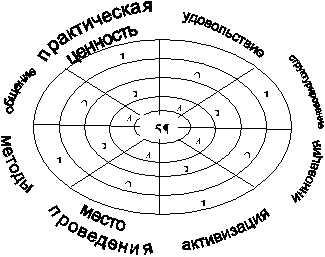ಪಾಠವನ್ನು ವಿನ್ಯಾಸಗೊಳಿಸಲಾಗಿದೆ:
ಪಾಠದ ಉದ್ದೇಶಗಳು:
- ಶೈಕ್ಷಣಿಕ :
- ಅಭಿವೃದ್ಧಿಪಡಿಸಲಾಗುತ್ತಿದೆ:
- ಶೈಕ್ಷಣಿಕ:
- ಸಮಸ್ಯೆಗಳನ್ನು ಒಡ್ಡುವುದು ಮತ್ತು ಪರಿಹರಿಸುವುದು;
- ತೀರ್ಮಾನಗಳನ್ನು ರೂಪಿಸಿ;
- ಗುಂಪಿನಲ್ಲಿ ಕೆಲಸ;
- ಸಾರ್ವಜನಿಕವಾಗಿ ಮಾತನಾಡಿ;
- ಫಲಿತಾಂಶವನ್ನು ಮೌಲ್ಯಮಾಪನ ಮಾಡಿ;
ಉಪಕರಣ:
- ಮೀಡಿಯಾ ಪ್ರೊಜೆಕ್ಟರ್;
- ಇಂಟರಾಕ್ಟಿವ್ ಬೋರ್ಡ್;
- ಕಂಪ್ಯೂಟರ್ಗಳು.
ಪಾಠ ಯೋಜನೆ
- . (2 ನಿಮಿಷಗಳು)
ತರಗತಿಗಳ ಸಮಯದಲ್ಲಿ.
- ಸಮಯ ಸಂಘಟಿಸುವುದು.
- ಮಂಡಳಿಯಲ್ಲಿ ನೀವು ಹಿಂದಿನದನ್ನು ನೋಡುತ್ತೀರಿ :(ಸ್ಲೈಡ್ 1)
ಉತ್ತರ: ಸ್ಲೈಡ್ 2
ಪ್ರಶ್ನೆಗಳು . ಸ್ಲೈಡ್ 3
ಪಾಠದ ಉದ್ದೇಶಗಳು:
- ಹೊಸ ವಸ್ತುಗಳನ್ನು ಕಲಿಯುವುದು:
- ಕೋಷ್ಟಕಗಳನ್ನು ರಚಿಸುವುದು. ಸ್ಲೈಡ್ 11
- ಮೊದಲ ದಾರಿ. ಸ್ಲೈಡ್ 12
- ಎರಡನೇ ದಾರಿ. ಸ್ಲೈಡ್ಗಳು 13-14
- ಮೂರನೇ ದಾರಿ. ಸ್ಲೈಡ್ 15
- ಮನೆಕೆಲಸ. ಸ್ಲೈಡ್ 20
- ಪ್ರತಿಬಿಂಬ. ಸ್ಲೈಡ್ಗಳು 21-23
ಮುನ್ನೋಟ:
ಪ್ರಾಯೋಗಿಕ ಕೆಲಸ "ಸ್ಟಾರ್ಸ್"
ಕೆಳಗಿನ ಡೇಟಾದೊಂದಿಗೆ ಟೇಬಲ್ ಅನ್ನು ನಿರ್ಮಿಸಿ.
ಉತ್ತರ ನಕ್ಷತ್ರವು ಉರ್ಸಾ ಮೈನರ್ ನಕ್ಷತ್ರಪುಂಜದಲ್ಲಿದೆ. Betelgeuse ಓರಿಯನ್ ನಕ್ಷತ್ರಪುಂಜದಲ್ಲಿದೆ. ಸ್ಪೈಕಾಗೆ ಇರುವ ಅಂತರವು 260 ಬೆಳಕಿನ ವರ್ಷಗಳು. ಡೆನೆಬ್ ಸಿಗ್ನಸ್ ನಕ್ಷತ್ರಪುಂಜದಲ್ಲಿದೆ. ಅಕ್ರಸ್ ಸೂರ್ಯನಿಗಿಂತ 2200 ಪಟ್ಟು ಪ್ರಕಾಶಮಾನವಾಗಿದೆ. Betelgeuse ಗೆ ದೂರವು 650 ಬೆಳಕಿನ ವರ್ಷಗಳು. ರೈಗೆಲ್ ಸೂರ್ಯನಿಗಿಂತ 55,000 ಪಟ್ಟು ಪ್ರಕಾಶಮಾನವಾಗಿದೆ. ಕ್ಯಾನೋಪಸ್ ಡ್ರಾಗನ್ಫ್ಲೈ ನಕ್ಷತ್ರಪುಂಜದಲ್ಲಿದೆ. ಚಾಪೆಲ್ನ ಅಂತರವು 46 ಬೆಳಕಿನ ವರ್ಷಗಳು. ಸ್ಪೈಕಾ ಕನ್ಯಾರಾಶಿ ನಕ್ಷತ್ರಪುಂಜದಲ್ಲಿದೆ. ಆಂಟಾರೆಸ್ ಸ್ಕಾರ್ಪಿಯೋ ನಕ್ಷತ್ರಪುಂಜದಲ್ಲಿದೆ. ಆರ್ಕ್ಟರಸ್ಗೆ ದೂರವು 36 ಬೆಳಕಿನ ವರ್ಷಗಳು. ಅಲ್ಡೆಬರನ್ ಸೂರ್ಯನಿಗಿಂತ 165 ಪಟ್ಟು ಹೆಚ್ಚು ಪ್ರಕಾಶಮಾನವಾಗಿದೆ. Betelgeuse ಸೂರ್ಯನಿಗಿಂತ 22,000 ಪಟ್ಟು ಪ್ರಕಾಶಮಾನವಾಗಿದೆ. ಅಕ್ರಸ್ಗೆ ಇರುವ ಅಂತರ 260 ಜ್ಯೋತಿರ್ವರ್ಷಗಳು. ಡೆನೆಬ್ ಸೂರ್ಯನಿಗಿಂತ 725,000 ಪಟ್ಟು ಪ್ರಕಾಶಮಾನವಾಗಿದೆ. ಅಂಟಾರೆಸ್ಗೆ ಇರುವ ಅಂತರವು 425 ಬೆಳಕಿನ ವರ್ಷಗಳು. ಅಲ್ಡೆಬರನ್ ವೃಷಭ ರಾಶಿಯಲ್ಲಿದೆ. ಅಂಟಾರೆಸ್ ಸೂರ್ಯನಿಗಿಂತ 6600 ಪಟ್ಟು ಪ್ರಕಾಶಮಾನವಾಗಿದೆ. ಕ್ಯಾನೋಪಸ್ಗೆ ಇರುವ ಅಂತರವು 181 ಬೆಳಕಿನ ವರ್ಷಗಳು. ಆರ್ಕ್ಟರಸ್ ಬೂಟ್ಸ್ ನಕ್ಷತ್ರಪುಂಜದಲ್ಲಿದೆ. ಚಾಪೆಲ್ ಸೂರ್ಯನಿಗಿಂತ 150 ಪಟ್ಟು ಪ್ರಕಾಶಮಾನವಾಗಿದೆ. ಉತ್ತರ ನಕ್ಷತ್ರದ ಅಂತರವು 780 ಬೆಳಕಿನ ವರ್ಷಗಳು. ರಿಜೆಲ್ ಓರಿಯನ್ ನಕ್ಷತ್ರಪುಂಜದಲ್ಲಿದೆ. ಸ್ಪೈಕಾ ಸೂರ್ಯನಿಗಿಂತ 2200 ಪಟ್ಟು ಪ್ರಕಾಶಮಾನವಾಗಿದೆ. ಅಕ್ರಸ್ ಸದರ್ನ್ ಕ್ರಾಸ್ ನಕ್ಷತ್ರಪುಂಜದಲ್ಲಿದೆ. ಅಲ್ಡೆಬರನ್ಗೆ ಇರುವ ಅಂತರವು 70 ಬೆಳಕಿನ ವರ್ಷಗಳು. ಆರ್ಕ್ಟುರಸ್ ಸೂರ್ಯನಿಗಿಂತ 105 ಪಟ್ಟು ಪ್ರಕಾಶಮಾನವಾಗಿದೆ. ಡೆನೆಬ್ಗೆ ಇರುವ ಅಂತರವು 1600 ಬೆಳಕಿನ ವರ್ಷಗಳು. ಕ್ಯಾನೋಪಸ್ ಸೂರ್ಯನಿಗಿಂತ 6600 ಪಟ್ಟು ಪ್ರಕಾಶಮಾನವಾಗಿದೆ. ಪ್ರಾರ್ಥನಾ ಮಂದಿರವು ಔರಿಗಾ ನಕ್ಷತ್ರಪುಂಜದಲ್ಲಿದೆ. ಪೋಲಾರ್ ಸ್ಟಾರ್ ಸೂರ್ಯನಿಗಿಂತ 6000 ಪಟ್ಟು ಹೆಚ್ಚು ಪ್ರಕಾಶಮಾನವಾಗಿದೆ. ರಿಗೆಲ್ಗೆ ಇರುವ ಅಂತರವು 820 ಬೆಳಕಿನ ವರ್ಷಗಳು.
- ನಾವು ಯಾವ ವಸ್ತುಗಳ ಬಗ್ಗೆ ಮಾತನಾಡುತ್ತಿದ್ದೇವೆ?
- ನಕ್ಷತ್ರಗಳ ಯಾವ ಗುಣಲಕ್ಷಣಗಳನ್ನು ಕೋಷ್ಟಕದಲ್ಲಿ ಪ್ರತಿಫಲಿಸಬೇಕು ಎಂಬುದನ್ನು ನಿರ್ಧರಿಸಿ, ಅಂದರೆ, ಕಾಲಮ್ಗಳಲ್ಲಿ ಯಾವ ಕ್ಷೇತ್ರಗಳನ್ನು ನಮೂದಿಸಲಾಗಿದೆ.
ಮುನ್ನೋಟ:
https://accounts.google.com
ಸ್ಲೈಡ್ ಶೀರ್ಷಿಕೆಗಳು:
ಪ್ರಾಯೋಗಿಕ ಕೆಲಸ ಪ್ರತಿಯೊಬ್ಬರಿಗೂ "ಸ್ಟಾರ್ಸ್" ಪಠ್ಯವನ್ನು ನೀಡಲಾಗುತ್ತದೆ ನೀವು ಈ ಮಾಹಿತಿಯನ್ನು ಒದಗಿಸಬೇಕಾಗಿದೆ ಕೋಷ್ಟಕ ರೂಪ. ಕೆಲಸ ಮಾಡುವಾಗ, ವಿನ್ಯಾಸ ಶೈಲಿಗಳನ್ನು ಬಳಸಲು ಮರೆಯದಿರಿ. "ಪ್ರಾಯೋಗಿಕ ಕೆಲಸ: ನಕ್ಷತ್ರಗಳು" ಎಂಬ ಹೆಸರಿನೊಂದಿಗೆ ಸಿದ್ಧಪಡಿಸಿದ ಡಾಕ್ಯುಮೆಂಟ್ ಅನ್ನು ನಿಮ್ಮ ಫೋಲ್ಡರ್ನಲ್ಲಿ ಉಳಿಸಿ
ಈ ರೀತಿ ಮಾಡಬೇಕಿತ್ತು
ಮನೆಕೆಲಸ ವಿವರವಾದ ವಾರದ ವೇಳಾಪಟ್ಟಿಯನ್ನು ರಚಿಸಿ (ಶಾಲೆ, ಕ್ಲಬ್ಗಳು, ಮನೆ ಶುಚಿಗೊಳಿಸುವಿಕೆ, ಮಾಡುವುದು ಮನೆಕೆಲಸಇತ್ಯಾದಿ) ಕೋಷ್ಟಕ ರೂಪದಲ್ಲಿ. ತರಗತಿ ಪ್ರಾರಂಭವಾಗುವ ಮೊದಲು ನಿಮ್ಮ ನಿಯೋಜನೆಯನ್ನು ಸಲ್ಲಿಸಿ. (ನಿಮ್ಮ ಕಂಪ್ಯೂಟರ್ನಲ್ಲಿ ನಿಮ್ಮ ಫೋಲ್ಡರ್ಗೆ ಉಳಿಸಿ)
ಕೋಷ್ಟಕಗಳ ರೂಪದಲ್ಲಿ ಕಂಪ್ಯೂಟರ್ನಲ್ಲಿ ಡೇಟಾವನ್ನು ವ್ಯವಸ್ಥೆಗೊಳಿಸಲು ಹೆಚ್ಚು ಅನುಕೂಲಕರವಾಗಿದೆ ಎಂದು ಊಹೆಯನ್ನು ದೃಢೀಕರಿಸಲಾಗಿದೆಯೇ? ಇಂದು ಪಡೆದ ಜ್ಞಾನವು ನಿಮಗೆ ಸಹಾಯ ಮಾಡುತ್ತದೆ ಎಂದು ನೀವು ಭಾವಿಸುತ್ತೀರಾ? ನೀವು ಪಾಠವನ್ನು ಇಷ್ಟಪಟ್ಟರೆ, ದಯವಿಟ್ಟು ಎದ್ದುನಿಂತು.
ಮುನ್ನೋಟ:
ಆನಂದಿಸಲು ಮುನ್ನೋಟಪ್ರಸ್ತುತಿಗಳು ಖಾತೆಯನ್ನು ರಚಿಸಿ ( ಖಾತೆ) ಗೂಗಲ್ ಮತ್ತು ಸೈನ್ ಇನ್: https://accounts.google.com
ಸ್ಲೈಡ್ ಶೀರ್ಷಿಕೆಗಳು:
ಕಾರ್ಯ: ನಿಮಗೆ ನೀಡಲಾದ ಪಠ್ಯದಲ್ಲಿ, ಭೂಮಿಯಿಂದ 300 ಜ್ಯೋತಿರ್ವರ್ಷಗಳಿಗಿಂತ ಹೆಚ್ಚು ದೂರದಲ್ಲಿರುವ ಆ ನಕ್ಷತ್ರಗಳ ಬಗ್ಗೆ ಮಾಹಿತಿಯನ್ನು ಹುಡುಕಿ, ಮತ್ತು ಸೂರ್ಯನಿಗಿಂತ 7000 ಪಟ್ಟು ಹೆಚ್ಚು ಪ್ರಕಾಶಮಾನವಾಗಿರುತ್ತದೆ, ನೀವು ಯೋಚಿಸಲು ಒಂದು ನಿಮಿಷ ಉತ್ತರ: Betelgeuse - ದೂರ ಭೂಮಿಯು 650 ಜ್ಯೋತಿರ್ವರ್ಷಗಳು ವರ್ಷಗಳು, ಸೂರ್ಯನಿಗಿಂತ ಪ್ರಕಾಶಮಾನವಾಗಿ 22,000 ಬಾರಿ ರಿಜೆಲ್ - ಭೂಮಿಯಿಂದ ದೂರವು 820 sv ಆಗಿದೆ. ವರ್ಷಗಳು, ಸೂರ್ಯನಿಗಿಂತ ಪ್ರಕಾಶಮಾನವಾಗಿ 55,000 ಬಾರಿ ಡೆನೆಬ್ - ಭೂಮಿಯಿಂದ ದೂರವು 1600 sv ಆಗಿದೆ. ವರ್ಷಗಳು, ಸೂರ್ಯನಿಗಿಂತ 725,000 ಪಟ್ಟು ಪ್ರಕಾಶಮಾನವಾಗಿದೆ
ಪ್ರಶ್ನೆಗಳು ಕಾರ್ಯವನ್ನು ಪೂರ್ಣಗೊಳಿಸುವಲ್ಲಿ ತೊಂದರೆಗಳು ಯಾವುವು? ಈ ರೀತಿಯ ಸಮಸ್ಯೆಯ ಪರಿಹಾರವನ್ನು ನೀವು ಹೇಗೆ ಸರಳಗೊಳಿಸಬಹುದು ಎಂದು ನೀವು ಸೂಚಿಸಬಹುದೇ? ನಾವು ಇಂದು ಯಾವ ವಿಷಯವನ್ನು ಅಧ್ಯಯನ ಮಾಡಲಿದ್ದೇವೆ?
ಮೈಕ್ರೋಸಾಫ್ಟ್ನಲ್ಲಿ ಕೋಷ್ಟಕಗಳನ್ನು ರಚಿಸುವುದು ಮತ್ತು ಫಾರ್ಮ್ಯಾಟ್ ಮಾಡುವುದು ಕಚೇರಿ ಪದತಯಾರಿಸಿದ ವಸ್ತು: ಕಂಪ್ಯೂಟರ್ ವಿಜ್ಞಾನದ ಶಿಕ್ಷಕ ಮತ್ತು ಐಸಿಟಿ ಗ್ರುಜ್ದೇವ್ ನಿಕೋಲಾಯ್ ಆಂಡ್ರೀವಿಚ್ ಮುನ್ಸಿಪಲ್ ಸ್ವಾಯತ್ತ ಶೈಕ್ಷಣಿಕ ಸಂಸ್ಥೆ"ಸರಾಸರಿ ಸಮಗ್ರ ಶಾಲೆಯಪೆಟ್ರೋಪಾವ್ಲೋವ್ಸ್ಕ್-ಕಮ್ಚಾಟ್ಸ್ಕಿ ನಗರ ಜಿಲ್ಲೆಯ ಸಂಖ್ಯೆ 43 "
ಪಾಠದ ಉದ್ದೇಶ: ಪರಿಶೀಲಿಸಲು ವಿವಿಧ ರೀತಿಯಲ್ಲಿಕೋಷ್ಟಕಗಳ ರಚನೆ, ಅವುಗಳ ಸಂಪಾದನೆ ಮತ್ತು ಫಾರ್ಮ್ಯಾಟಿಂಗ್ ವಿಧಾನಗಳು; ಕೋಷ್ಟಕಗಳನ್ನು ಕಂಪೈಲ್ ಮಾಡುವುದು, ಭರ್ತಿ ಮಾಡುವುದು ಮತ್ತು ಸಂಪಾದಿಸುವುದು ಹೇಗೆ ಎಂದು ಕಲಿಸಿ ಪಾಠದ ಉದ್ದೇಶ: ಮೈಕ್ರೋಸಾಫ್ಟ್ ಆಫೀಸ್ ವರ್ಡ್ ವರ್ಡ್ ಪ್ರೊಸೆಸರ್ ಕಲಿಯುವುದನ್ನು ಮುಂದುವರಿಸಿ ಕೆಲಸ ಮಾಡುವಲ್ಲಿ ಪ್ರಾಯೋಗಿಕ ಕೌಶಲ್ಯಗಳನ್ನು ಅಭಿವೃದ್ಧಿಪಡಿಸುವುದನ್ನು ಮುಂದುವರಿಸಿ ಸ್ಪ್ರೆಡ್ಶೀಟ್ಮೈಕ್ರೋಸಾಫ್ಟ್ ಆಫೀಸ್ ವರ್ಡ್
ಟೇಬಲ್ ಅಂಶಗಳು ಸೆಲ್ ಸಾಲು ಕಾಲಮ್
ಟೇಬಲ್ ಅನ್ನು ರಚಿಸುವುದು ಟೂಲ್ಬಾರ್ನಲ್ಲಿ, "ಇನ್ಸರ್ಟ್" ಟ್ಯಾಬ್ ಅನ್ನು ಆಯ್ಕೆ ಮಾಡಿ ಮತ್ತು ಅಲ್ಲಿ "ಟೇಬಲ್" ಬಟನ್ ಅನ್ನು ಹುಡುಕಿ. ಅದರ ಮೇಲೆ ಕ್ಲಿಕ್ ಮಾಡುವ ಮೂಲಕ, ಕೋಷ್ಟಕಗಳನ್ನು ರಚಿಸಲು ಹಲವಾರು ಆಯ್ಕೆಗಳೊಂದಿಗೆ ವಿಂಡೋ ಕಾಣಿಸಿಕೊಳ್ಳುತ್ತದೆ:
ಮೊದಲ ಮಾರ್ಗ: ಮಿನಿಟಬಲ್ನಲ್ಲಿ ಅಗತ್ಯವಿರುವ ಸಂಖ್ಯೆಯ ಸಾಲುಗಳು ಮತ್ತು ಕಾಲಮ್ಗಳನ್ನು ಆಯ್ಕೆಮಾಡಿ
ಎರಡನೆಯ ಮಾರ್ಗ: "ಟೇಬಲ್" ಗುಂಡಿಯನ್ನು ಒತ್ತುವ ಮೂಲಕ, "ಟೇಬಲ್ ಸೇರಿಸಿ" ಆಯ್ಕೆಮಾಡಿ
ಗೋಚರಿಸುವ ವಿಂಡೋದಲ್ಲಿ, ಅಗತ್ಯವಿರುವ ಸಂಖ್ಯೆಯ ಕಾಲಮ್ಗಳು ಮತ್ತು ಸಾಲುಗಳನ್ನು ನಮೂದಿಸಿ, ಹಾಗೆಯೇ ಪ್ರಸ್ತಾವಿತ ಆಯ್ಕೆಗಳಿಂದ ಕಾಲಮ್ಗಳ ಅಗಲವನ್ನು ನಿರ್ಧರಿಸಿ
ಮೂರನೆಯ ಮಾರ್ಗ: ಸಂಕೀರ್ಣ ಕೋಷ್ಟಕಗಳನ್ನು ನಿರ್ಮಿಸಲು, "ಡ್ರಾ ಟೇಬಲ್" ಕಾರ್ಯವನ್ನು ಬಳಸಿ. ಡ್ರಾ ಟೇಬಲ್ ಅನ್ನು ಸಂಪಾದಿಸುವ ಅನುಕೂಲಕ್ಕಾಗಿ, "ಎರೇಸರ್" ಕಾರ್ಯವನ್ನು ಬಳಸಿ
ಫಾರ್ಮ್ಯಾಟಿಂಗ್ ಟೇಬಲ್ಗಳು "ಡಿಸೈನರ್" ಟ್ಯಾಬ್ನಲ್ಲಿ ನಿರ್ವಹಿಸಲ್ಪಡುತ್ತವೆ, ಇದು ನೀವು ಡಾಕ್ಯುಮೆಂಟ್ನಲ್ಲಿ ಟೇಬಲ್ ಅನ್ನು ಕ್ಲಿಕ್ ಮಾಡಿದಾಗ ಮಾತ್ರ ಕಾಣಿಸಿಕೊಳ್ಳುತ್ತದೆ. ಅದರಲ್ಲಿ ನೀವು ಬದಲಾಯಿಸಬಹುದು: ಟೇಬಲ್ ಶೈಲಿ ಶೇಡಿಂಗ್ ಬಾರ್ಡರ್ ಶೈಲಿ ಪೆನ್ ದಪ್ಪ, ಬಣ್ಣ ಮತ್ತು ಪ್ರಕಾರ
ಟೇಬಲ್ ಅನ್ನು ಸಂಪಾದಿಸುವುದು ಇದನ್ನು "ಲೇಔಟ್" ಟ್ಯಾಬ್ನಲ್ಲಿ ಮಾಡಲಾಗುತ್ತದೆ, ಇದು ಟೇಬಲ್ ಅನ್ನು ಆಯ್ಕೆ ಮಾಡಿದಾಗ ಕಾಣಿಸಿಕೊಳ್ಳುತ್ತದೆ
ಮುನ್ನೋಟ:
ದೈಹಿಕ ಶಿಕ್ಷಣವನ್ನು ಗೋಡೆಗಳ ಮೇಲೆ ತೂಗುಹಾಕಲಾಗಿದೆ
ಮುನ್ನೋಟ:
ವಿಷಯದ ಕುರಿತು 9 ನೇ ತರಗತಿಯ ಪಾಠದ ಸಾರಾಂಶ:
"ಮೈಕ್ರೋಸಾಫ್ಟ್ ಆಫೀಸ್ ವರ್ಡ್ನಲ್ಲಿ ಕೋಷ್ಟಕಗಳನ್ನು ರಚಿಸುವುದು ಮತ್ತು ಫಾರ್ಮ್ಯಾಟಿಂಗ್ ಮಾಡುವುದು"
ಪಾಠವನ್ನು ವಿನ್ಯಾಸಗೊಳಿಸಲಾಗಿದೆ:
ಗ್ರುಜ್ದೇವ್ ನಿಕೊಲಾಯ್ ಆಂಡ್ರೆವಿಚ್, ಪೆಟ್ರೋಪಾವ್ಲೋವ್ಸ್ಕ್-ಕಮ್ಚಾಟ್ಸ್ಕಿ ನಗರದ ಇನ್ಫರ್ಮ್ಯಾಟಿಕ್ಸ್ ಮತ್ತು ಐಸಿಟಿ (ಯುವ ತಜ್ಞ) MAOU ಮಾಧ್ಯಮಿಕ ಶಾಲೆ ಸಂಖ್ಯೆ 43 ರ ಶಿಕ್ಷಕ.
ಆನ್ ಈ ಪಾಠಕೆಳಗಿನ ಸಾಮರ್ಥ್ಯಗಳನ್ನು ಅಭಿವೃದ್ಧಿಪಡಿಸಿ:
- ಮಾಹಿತಿ - ಮಾಹಿತಿಯೊಂದಿಗೆ ಕ್ರಿಯೆಗಳನ್ನು ಸಮರ್ಥವಾಗಿ ನಿರ್ವಹಿಸುವ ಸಾಮರ್ಥ್ಯ;
- ಸಂವಹನ - ಅರ್ಥಮಾಡಿಕೊಳ್ಳಲು ಸಂವಹನಕ್ಕೆ ಪ್ರವೇಶಿಸುವ ಸಾಮರ್ಥ್ಯ;
- ವಿಷಯ - ಸ್ವಾಧೀನಪಡಿಸಿಕೊಂಡ ಜ್ಞಾನವನ್ನು ಆಚರಣೆಯಲ್ಲಿ ಅನ್ವಯಿಸುವ ಸಾಮರ್ಥ್ಯ.
ಪಾಠದ ಉದ್ದೇಶಗಳು:
- ಶೈಕ್ಷಣಿಕ :
- ಕೋಷ್ಟಕಗಳ ಉದ್ದೇಶದ ಕಲ್ಪನೆಯನ್ನು ನೀಡಿ, ಕೋಷ್ಟಕಗಳನ್ನು ರಚಿಸಲು ವಿವಿಧ ವಿಧಾನಗಳನ್ನು ಪರಿಗಣಿಸಿ, ಅವುಗಳನ್ನು ಸಂಪಾದಿಸುವ ಮತ್ತು ಫಾರ್ಮ್ಯಾಟ್ ಮಾಡುವ ವಿಧಾನಗಳು; ಕೋಷ್ಟಕಗಳನ್ನು ಹೇಗೆ ಮಾಡುವುದು, ಭರ್ತಿ ಮಾಡುವುದು ಮತ್ತು ಸಂಪಾದಿಸುವುದು ಹೇಗೆ ಎಂದು ಕಲಿಸಿ.
- ಅಭಿವೃದ್ಧಿಪಡಿಸಲಾಗುತ್ತಿದೆ:
- ತಂತ್ರಗಳನ್ನು ಅಭಿವೃದ್ಧಿಪಡಿಸಿ ಮಾನಸಿಕ ಚಟುವಟಿಕೆ, ವಿದ್ಯಾರ್ಥಿಗಳ ಕ್ರಿಯಾತ್ಮಕ ಚಿಂತನೆಯನ್ನು ರೂಪಿಸಿ ಮತ್ತು ಅಭಿವೃದ್ಧಿಪಡಿಸಿ, ವಿದ್ಯಾರ್ಥಿಗಳ ಅರಿವಿನ ಅಗತ್ಯಗಳನ್ನು ಅಭಿವೃದ್ಧಿಪಡಿಸಿ, ICT ಪರಿಸರದಲ್ಲಿ ವಿದ್ಯಾರ್ಥಿಗಳ ಅನುಭವವನ್ನು ಪಡೆದುಕೊಳ್ಳಲು ಪರಿಸ್ಥಿತಿಗಳನ್ನು ರಚಿಸಿ;
- ಸಂಶೋಧನಾ ಕೌಶಲ್ಯಗಳು, ಭಾಗಶಃ ಹುಡುಕಾಟ ಚಟುವಟಿಕೆಗಳು, ಸ್ವಾಭಿಮಾನ, ಸ್ವಾತಂತ್ರ್ಯವನ್ನು ಅಭಿವೃದ್ಧಿಪಡಿಸಿ;
- ಸ್ವಯಂ ಅಭಿವ್ಯಕ್ತಿ ಮತ್ತು ಸೃಜನಶೀಲ ಚಟುವಟಿಕೆಯ ಅಭಿವ್ಯಕ್ತಿಗೆ ಪರಿಸ್ಥಿತಿಗಳನ್ನು ರಚಿಸಿ;
- ಅಗತ್ಯ ಮಾಹಿತಿಯನ್ನು ಆಯ್ಕೆ ಮಾಡುವ ಸಾಮರ್ಥ್ಯದ ಅಭಿವೃದ್ಧಿ.
- ಶೈಕ್ಷಣಿಕ:
- ತೊಂದರೆಗಳನ್ನು ಜಯಿಸಲು ಕಲಿಯಿರಿ, ಯಾವುದೇ ವ್ಯವಹಾರದಲ್ಲಿ ಯಶಸ್ಸಿಗೆ ಟ್ಯೂನ್ ಮಾಡಿ;
- ಸಹಯೋಗ ಕೌಶಲ್ಯಗಳನ್ನು ನಿರ್ಮಿಸಿ.
ಪಾಠದ ಸಮಯದಲ್ಲಿ, ವಿದ್ಯಾರ್ಥಿಗಳು ಹೀಗೆ ಮಾಡಬಹುದು:
- ಸಮಸ್ಯೆಗಳನ್ನು ಒಡ್ಡುವುದು ಮತ್ತು ಪರಿಹರಿಸುವುದು;
- ಡೇಟಾ ಮತ್ತು ಫಲಿತಾಂಶಗಳನ್ನು ವಿಶ್ಲೇಷಿಸಿ;
- ತೀರ್ಮಾನಗಳನ್ನು ರೂಪಿಸಿ;
- ಗುಂಪಿನಲ್ಲಿ ಕೆಲಸ;
- ಸಾರ್ವಜನಿಕವಾಗಿ ಮಾತನಾಡಿ;
- ವ್ಯಕ್ತಪಡಿಸಲು ಸ್ವಂತ ಅಭಿಪ್ರಾಯ;
- ಫಲಿತಾಂಶವನ್ನು ಮೌಲ್ಯಮಾಪನ ಮಾಡಿ;
ಉಪಕರಣ:
- ಮೀಡಿಯಾ ಪ್ರೊಜೆಕ್ಟರ್;
- ಇಂಟರಾಕ್ಟಿವ್ ಬೋರ್ಡ್;
- ಪಾಠಕ್ಕಾಗಿ ಸ್ಲೈಡ್ಗಳಿಂದ ಮಾಡಲ್ಪಟ್ಟ ಪ್ರಸ್ತುತಿ;
- ಕಾರ್ಡ್ಗಳು - ಪಾಠದಲ್ಲಿ ಕೆಲಸಕ್ಕಾಗಿ ಕಾರ್ಯಗಳು;
- ಕಂಪ್ಯೂಟರ್ಗಳು.
ಪಾಠ ಯೋಜನೆ
- ಸಮಯ ಸಂಘಟಿಸುವುದು. (2 ನಿಮಿಷಗಳು)
- ಪಾಠದ ಗುರಿಗಳು ಮತ್ತು ಉದ್ದೇಶಗಳನ್ನು ಹೊಂದಿಸುವುದು. (10 ನಿಮಿಷ)
- ಹೊಸ ವಸ್ತುಗಳನ್ನು ಕಲಿಯುವುದು. (10 ನಿಮಿಷಗಳು)
- ಪ್ರಾಯೋಗಿಕ ಭಾಗ. (18 ನಿಮಿಷಗಳು)
- ಆರೋಗ್ಯ ಉಳಿತಾಯ, ಭೌತಿಕ ಸಂಸ್ಕೃತಿಯ ನಿಮಿಷ . (2 ನಿಮಿಷಗಳು)
- ಪ್ರತಿಬಿಂಬ. ಶ್ರೇಣೀಕರಣ. (3 ನಿಮಿಷಗಳು)
ತರಗತಿಗಳ ಸಮಯದಲ್ಲಿ.
- ಸಮಯ ಸಂಘಟಿಸುವುದು.
ಹಲೋ ಹುಡುಗರೇ! ಇಂದು ಪಾಠಕ್ಕೆ ಗೈರುಹಾಜರಾದವರನ್ನು ಗುರುತಿಸೋಣ.
- ಮಂಡಳಿಯಲ್ಲಿ ನೀವು ಹಿಂದಿನದನ್ನು ನೋಡುತ್ತೀರಿ :(ಸ್ಲೈಡ್ 1 )
ನಿಮಗೆ ನೀಡಿರುವ ಪಠ್ಯದಲ್ಲಿ, ಭೂಮಿಯಿಂದ 300 ಜ್ಯೋತಿರ್ವರ್ಷಗಳಿಗಿಂತ ಹೆಚ್ಚು ದೂರದಲ್ಲಿರುವ ಮತ್ತು ಸೂರ್ಯನಿಗಿಂತ 7000 ಪಟ್ಟು ಹೆಚ್ಚು ಪ್ರಕಾಶಮಾನವಾಗಿರುವ ನಕ್ಷತ್ರಗಳ ಬಗ್ಗೆ ಮಾಹಿತಿಯನ್ನು ಹುಡುಕಿ
ಉತ್ತರವನ್ನು ಹುಡುಕಲು ನಿಮಗೆ ಒಂದು ನಿಮಿಷವಿದೆ.
ಉತ್ತರ: ಸ್ಲೈಡ್ 2
- Betelgeuse - ಭೂಮಿಯಿಂದ ದೂರ 650 sv. ವರ್ಷಗಳು, ಸೂರ್ಯನಿಗಿಂತ 22,000 ಪಟ್ಟು ಪ್ರಕಾಶಮಾನವಾಗಿದೆ
- ರಿಗೆಲ್ - ನೆಲದಿಂದ ದೂರ 820 ಸೇಂಟ್. ವರ್ಷಗಳು, ಸೂರ್ಯನಿಗಿಂತ 55,000 ಪಟ್ಟು ಪ್ರಕಾಶಮಾನವಾಗಿದೆ
- ಡೆನೆಬ್ - ಭೂಮಿಯಿಂದ ದೂರ 1600 sv. ವರ್ಷಗಳು, ಸೂರ್ಯನಿಗಿಂತ 725,000 ಪಟ್ಟು ಪ್ರಕಾಶಮಾನವಾಗಿದೆ
ಪ್ರಶ್ನೆಗಳು . ಸ್ಲೈಡ್ 3
ಕಾರ್ಯವನ್ನು ಪೂರ್ಣಗೊಳಿಸುವಲ್ಲಿ ತೊಂದರೆಗಳು ಯಾವುವು? (ಮಕ್ಕಳು ಉತ್ತರಿಸುವ ನಿರೀಕ್ಷೆಯಿದೆ: ಸಮಯದ ಕೊರತೆ ಅಥವಾ ಘನ ಪಠ್ಯದಲ್ಲಿ ಮಾಹಿತಿಯ ಅನಾನುಕೂಲ ಪ್ರಸ್ತುತಿ) ಸ್ಲೈಡ್ 4
ಈ ರೀತಿಯ ಸಮಸ್ಯೆಯ ಪರಿಹಾರವನ್ನು ನೀವು ಹೇಗೆ ಸರಳಗೊಳಿಸಬಹುದು ಎಂದು ನೀವು ಸೂಚಿಸಬಹುದೇ? (ಮಕ್ಕಳು ಉತ್ತರಿಸಲು ನಿರೀಕ್ಷಿಸಲಾಗಿದೆ: ಈ ಸಂದರ್ಭದಲ್ಲಿಮಾಹಿತಿಯನ್ನು ಟೇಬಲ್ ರೂಪದಲ್ಲಿ ವ್ಯವಸ್ಥೆ ಮಾಡಲು ಹೆಚ್ಚು ಅನುಕೂಲಕರವಾಗಿದೆ) ಸ್ಲೈಡ್ 5
ಮುಂದಿನ ಸ್ಲೈಡ್ ಈ ಪಠ್ಯವನ್ನು ಟೇಬಲ್ ರೂಪದಲ್ಲಿ ಪ್ರಸ್ತುತಪಡಿಸುವ ಉದಾಹರಣೆಯನ್ನು ತೋರಿಸುತ್ತದೆ. ಸ್ಲೈಡ್ 6
ಹುಡುಗರೇ! ನಾವು ಇಂದು ಯಾವ ವಿಷಯವನ್ನು ಅಧ್ಯಯನ ಮಾಡಲಿದ್ದೇವೆ? ಸ್ಲೈಡ್ 7
ಸರಿ! ನಮ್ಮ ಇಂದಿನ ವಿಷಯ: Microsoft Office Word ನಲ್ಲಿ ಕೋಷ್ಟಕಗಳನ್ನು ರಚಿಸುವುದು ಮತ್ತು ಫಾರ್ಮ್ಯಾಟ್ ಮಾಡುವುದು. ಸ್ಲೈಡ್ 8
ನಮ್ಮ ಪಾಠದ ಉದ್ದೇಶ (ಸ್ಲೈಡ್ 9) ಕೋಷ್ಟಕಗಳನ್ನು ರಚಿಸಲು ವಿವಿಧ ವಿಧಾನಗಳನ್ನು ಪರಿಗಣಿಸುವುದು, ಅವುಗಳನ್ನು ಸಂಪಾದಿಸುವ ಮತ್ತು ಫಾರ್ಮ್ಯಾಟ್ ಮಾಡುವ ವಿಧಾನಗಳು; ಸ್ಪ್ರೆಡ್ಶೀಟ್ಗಳನ್ನು ಹೇಗೆ ರಚಿಸುವುದು, ಭರ್ತಿ ಮಾಡುವುದು ಮತ್ತು ಸಂಪಾದಿಸುವುದು ಎಂಬುದನ್ನು ಕಲಿಸಿ
ಪಾಠದ ಉದ್ದೇಶಗಳು:
- ಮೈಕ್ರೋಸಾಫ್ಟ್ ಆಫೀಸ್ ವರ್ಡ್ ಕಲಿಯುವುದನ್ನು ಮುಂದುವರಿಸಿ
- ಮೈಕ್ರೋಸಾಫ್ಟ್ ಆಫೀಸ್ ವರ್ಡ್ ಸ್ಪ್ರೆಡ್ಶೀಟ್ನೊಂದಿಗೆ ಕೆಲಸ ಮಾಡುವಲ್ಲಿ ಪ್ರಾಯೋಗಿಕ ಕೌಶಲ್ಯಗಳನ್ನು ಅಭಿವೃದ್ಧಿಪಡಿಸುವುದನ್ನು ಮುಂದುವರಿಸಿ
- ಹೊಸ ವಸ್ತುಗಳನ್ನು ಕಲಿಯುವುದು:
- ಟೇಬಲ್ ಅಂಶಗಳು (ಕೋಶ, ಸಾಲು, ಕಾಲಮ್) ಸ್ಲೈಡ್ 10
- ಕೋಷ್ಟಕಗಳನ್ನು ರಚಿಸುವುದು. ಸ್ಲೈಡ್ 11
- ಮೊದಲ ದಾರಿ. ಸ್ಲೈಡ್ 12
- ಎರಡನೇ ದಾರಿ. ಸ್ಲೈಡ್ಗಳು 13-14
- ಮೂರನೇ ದಾರಿ. ಸ್ಲೈಡ್ 15
- ಟೇಬಲ್ ಫಾರ್ಮ್ಯಾಟಿಂಗ್ ಸ್ಲೈಡ್ 16
- ಕೋಷ್ಟಕಗಳ ಸಂಪಾದನೆ ಸ್ಲೈಡ್ 17
- ಪ್ರಾಯೋಗಿಕ ಕೆಲಸ. ಸ್ಲೈಡ್ಗಳು 18-19
ಮರಣದಂಡನೆ ಮೊದಲು ಪ್ರಾಯೋಗಿಕ ಕೆಲಸ, ಕಂಪ್ಯೂಟರ್ ಸೈನ್ಸ್ ಕಚೇರಿಯಲ್ಲಿ ಸುರಕ್ಷತಾ ನಿಯಮಗಳನ್ನು ನೆನಪಿಸೋಣ.
- ಆರೋಗ್ಯ ಉಳಿತಾಯ, ದೈಹಿಕ ಸಂಸ್ಕೃತಿ ನಿಮಿಷ. ಕಛೇರಿಯ ಹಿಂಬದಿಯ ಗೋಡೆಯ ಮೇಲೆ ಅಸ್ತವ್ಯಸ್ತವಾಗಿರುವ ರೀತಿಯಲ್ಲಿ ಸಂಖ್ಯೆಗಳು ಚದುರಿಹೋಗಿವೆ. ಅವುಗಳನ್ನು ಆರೋಹಣ ಕ್ರಮದಲ್ಲಿ ಗಟ್ಟಿಯಾಗಿ ಓದಿ.
- ಮನೆಕೆಲಸ. ಸ್ಲೈಡ್ 20
- ಪ್ರತಿಬಿಂಬ. ಸ್ಲೈಡ್ಗಳು 21-23
ಕೋಷ್ಟಕಗಳ ರೂಪದಲ್ಲಿ ಕಂಪ್ಯೂಟರ್ನಲ್ಲಿ ಡೇಟಾವನ್ನು ಪ್ರಸ್ತುತಪಡಿಸಲು ಇದು ಹೆಚ್ಚು ಅನುಕೂಲಕರವಾಗಿದೆ ಎಂದು ಊಹೆಯನ್ನು ದೃಢೀಕರಿಸಲಾಗಿದೆಯೇ? ಹೌದು
ಇಂದು ಪಡೆದ ಜ್ಞಾನವು ನಿಮಗೆ ಸಹಾಯ ಮಾಡುತ್ತದೆ ಎಂದು ನೀವು ಭಾವಿಸುತ್ತೀರಾ? ಹೌದು
ನೀವು ಪಾಠವನ್ನು ಇಷ್ಟಪಟ್ಟರೆ, ದಯವಿಟ್ಟು ಎದ್ದುನಿಂತು
ಪಾಠಕ್ಕಾಗಿ ಎಲ್ಲರಿಗೂ ಧನ್ಯವಾದಗಳು! ಬುಧವಾರ ಭೇಟಿಯಾಗೋಣ!
09.11.2017 05:26 ರಂದು ಪ್ರಕಟಿಸಲಾಗಿದೆ
ಸಹಜವಾಗಿ, "ಮೈಕ್ರೋಸಾಫ್ಟ್ ಎಕ್ಸೆಲ್" ನಲ್ಲಿ ಕೋಷ್ಟಕಗಳೊಂದಿಗೆ ಕೆಲಸ ಮಾಡಲು ಸೂಕ್ತವಾದ ಸಾಧನವಾಗಿದೆ, ಆದರೆ "ಪ್ಯಾರಿಷ್" ಅವುಗಳನ್ನು ರಚಿಸುವ ಮತ್ತು ಸಂಪಾದಿಸುವ ಸಾಧನಗಳನ್ನು ಹೊಂದಿದೆ. ಕೋಷ್ಟಕಗಳೊಂದಿಗೆ ಕೆಲಸ ಮಾಡುವ ವಿಷಯದಲ್ಲಿ ನೀವು "ಪದ" ವನ್ನು ಬಯಸಿದರೆ, ಹೆಚ್ಚು ಉತ್ಪಾದಕವಾಗಲು ಅವರೊಂದಿಗೆ ಕೆಲಸ ಮಾಡಲು ಪಠ್ಯ ಸಂಪಾದಕರ ಎಲ್ಲಾ ಸಾಧ್ಯತೆಗಳನ್ನು ನೀವು ಅನ್ವೇಷಿಸಬೇಕಾಗುತ್ತದೆ.

ಈ ಲೇಖನದಲ್ಲಿ, "ಪದ" ದಲ್ಲಿ ಗ್ಯಾಪ್ ಟೇಬಲ್ ಅನ್ನು ಹೇಗೆ ಮಾಡುವುದು ಎಂಬುದರ ಕುರಿತು ನಾವು ಮಾತನಾಡುತ್ತೇವೆ, ಮೂಲಕ, ಈ ಗುರಿಯನ್ನು ಸಾಧಿಸಲು ಸಾಕಷ್ಟು ಮಾರ್ಗಗಳಿವೆ, ಆದರೆ ಇಲ್ಲಿ ನಾಲ್ಕು ಪ್ರಮುಖ ಸ್ಫೋಟಗೊಂಡ ವೀಕ್ಷಣೆಗಳು. ವಿಧಾನ ಒಂದು: ಸುಲಭ ಅಂತರ
ಟೇಬಲ್ ಬ್ರೇಕ್ ಅನ್ನು ಹೇಗೆ ಮಾಡುವುದು ಎಂಬುದರ ಕುರಿತು ನಾನು ಮಾತನಾಡುವ ಮೊದಲು, ಅಪ್ಲಿಕೇಶನ್ 2016 ರಲ್ಲಿ ಮಾದರಿ ಪ್ರೋಗ್ರಾಂ ಅನ್ನು ರನ್ ಮಾಡುತ್ತದೆ ಎಂದು ಗಮನಿಸಬೇಕಾದ ಅಂಶವಾಗಿದೆ, ಆದರೆ ಇದು ಹಿಂದಿನ ಆವೃತ್ತಿಗಳಿಗೆ ಸೂಕ್ತವಾಗಿದೆ. ಕೆಲವು ಪರಿಕರಗಳು ಮತ್ತು ಅವುಗಳ ಸ್ಥಳಕ್ಕಾಗಿ ವಿಭಿನ್ನ ಐಕಾನ್ಗಳನ್ನು ಹೊಂದಲು ಸಾಧ್ಯವಿದೆ, ಆದರೆ ಮೂಲ ಕಲ್ಪನೆಯು ಒಂದೇ ಆಗಿರುತ್ತದೆ.
ಪ್ರೋಗ್ರಾಂನಲ್ಲಿ ಟೇಬಲ್ ಅನ್ನು ಹೇಗೆ ಬೀಳಿಸುವುದು ಎಂದು ನೇರವಾಗಿ ಹೋಗೋಣ. ನಿಮಗೆ ಅಗತ್ಯವಿದೆ: ಮೊದಲ ಸಾಲನ್ನು ಆಯ್ಕೆಮಾಡಿ. ಕರ್ಸರ್ ಅನ್ನು ಸಾಲಿನಲ್ಲಿರುವ ಎಲ್ಲಾ ಕೋಶಗಳನ್ನು ವಿಸ್ತರಿಸಲು ಎಡ ಮೌಸ್ ಬಟನ್ (LMB) ಅನ್ನು ಹಿಡಿದಿಟ್ಟುಕೊಳ್ಳುವ ಮೂಲಕ ಇದನ್ನು ಮಾಡಲಾಗುತ್ತದೆ. ಈಗ ನಾವು "ಲೇಔಟ್" ಟ್ಯಾಬ್ಗೆ ಹೋಗಬೇಕಾಗಿದೆ. ಇದು "ಟೇಬಲ್ ಟೂಲ್ಸ್" ಟ್ಯಾಬ್ ಗುಂಪಿನಲ್ಲಿದೆ. ಅಲ್ಲಿ ನೀವು "ವಿಲೀನ" ಟೂಲ್ ಗುಂಪಿನಲ್ಲಿರುವ "ಸ್ಪ್ಲಿಟ್ ಟೇಬಲ್" ಅನ್ನು ಕ್ಲಿಕ್ ಮಾಡಬೇಕು.
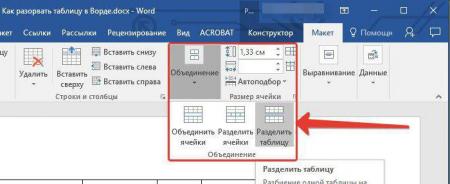
ಎಲ್ಲವನ್ನೂ ಮಾಡಿದ ನಂತರ, ನೀವು ಕೋಷ್ಟಕದಲ್ಲಿ ಅಂತರವನ್ನು ನೋಡಬಹುದು, ಅಂದರೆ ಎಲ್ಲವನ್ನೂ ಸರಿಯಾಗಿ ಮಾಡಲಾಗಿದೆ. ಇದು ಕೇವಲ ನಾಲ್ಕು ವಿಧಾನಗಳ ಮೊದಲ ವಿಧಾನವಾಗಿತ್ತು, ಆದ್ದರಿಂದ ಸಮಯವನ್ನು ವ್ಯರ್ಥ ಮಾಡದೆ ಮುಂದುವರಿಯಿರಿ ವಿಧಾನ ಎರಡು: "ವರ್ಡ್ 2003" ನಲ್ಲಿ ಅದನ್ನು ಹೇಗೆ ಮಾಡುವುದು
ದುರದೃಷ್ಟವಶಾತ್, ನೀವು ಪಠ್ಯ ಮತ್ತು ಕೋಷ್ಟಕಗಳೊಂದಿಗೆ ಕೆಲಸ ಮಾಡಲು 2003 ಅನ್ನು ಬಳಸುತ್ತಿದ್ದರೆ, ಹಿಂದಿನ ಸೂಚನೆಗಳು ನಿಮಗಾಗಿ ಕಾರ್ಯನಿರ್ವಹಿಸುವುದಿಲ್ಲ. ಆದರೆ ಈಗ ಈ ಆವೃತ್ತಿಯಲ್ಲಿ ಗ್ಯಾಪ್ ಟೇಬಲ್ ಅನ್ನು ಹೇಗೆ ಮಾಡಬೇಕೆಂದು ನಾವು ನಿಮಗೆ ವಿವರವಾಗಿ ಹೇಳುತ್ತೇವೆ.
ಇಲ್ಲಿ ಎಲ್ಲವೂ ಸರಳವಾಗಿದೆ. ನೀವು ಭವಿಷ್ಯದ ಕೋಷ್ಟಕದ ಮೊದಲ ಸಾಲುಗಳನ್ನು ಮಾತ್ರ ಮಾಡಬೇಕಾಗಿದೆ, ತದನಂತರ "ಟೇಬಲ್" ಟ್ಯಾಬ್ನಲ್ಲಿ, "ಪುಟ್" ಬಟನ್ ಅನ್ನು ಕ್ಲಿಕ್ ಮಾಡಿ. ಅದರ ನಂತರ, ಅದು ಒಡೆಯುತ್ತದೆ ವಿಧಾನ ಮೂರು: ಹಾಟ್ಕೀಗಳು
ನೀವು ಪ್ರತಿ ಆವೃತ್ತಿಯನ್ನು ಬಯಸದಿದ್ದರೆ ಸಾಫ್ಟ್ವೇರ್ನಿಮ್ಮ ಸ್ವಂತ ಮಾರ್ಗವನ್ನು ನೀವು ಆರಿಸಿಕೊಳ್ಳಬೇಕು, ಟೇಬಲ್ ಕ್ಲಿಯರೆನ್ಸ್ ಅನ್ನು ಹೇಗೆ ಮಾಡುವುದು, ನಿಮಗೆ ಪ್ರಸ್ತುತಪಡಿಸಲಾಗುತ್ತದೆ ಸಾರ್ವತ್ರಿಕ ಮಾರ್ಗ.
ಹಾಟ್ಕೀಗಳನ್ನು ಬಳಸಿಕೊಂಡು ಟೇಬಲ್ ಅನ್ನು ವಿಭಜಿಸಲು, ನಿಮಗೆ ಇವುಗಳ ಅಗತ್ಯವಿದೆ: ಹಿಂದಿನ ಸಂದರ್ಭಗಳಲ್ಲಿ, ನೀವು ಭವಿಷ್ಯಕ್ಕಾಗಿ ಟೇಬಲ್ನ ಮೊದಲ ಸಾಲನ್ನು ಆಯ್ಕೆ ಮಾಡಬೇಕು. Ctrl + enter ಕೀ ಸಂಯೋಜನೆಯನ್ನು ಒತ್ತಿರಿ.
ಅಷ್ಟೇ. ನೀವು ನೋಡುವಂತೆ, ಈ ವಿಧಾನವು ಹಿಂದಿನದಕ್ಕಿಂತ ಹೆಚ್ಚು ವೇಗವಾಗಿರುತ್ತದೆ, ಮತ್ತು ಮುಖ್ಯವಾಗಿ, ಇದು ಪ್ರೋಗ್ರಾಂನ ಎಲ್ಲಾ ಆವೃತ್ತಿಗಳಿಗೆ ಸೂಕ್ತವಾಗಿದೆ. ಆದರೆ ಕುಶಲತೆಯ ನಂತರ, ಎರಡನೇ ಟೇಬಲ್ ಅನ್ನು ಮತ್ತೊಂದು ಪುಟಕ್ಕೆ ವರ್ಗಾಯಿಸಲಾಗುತ್ತದೆ ಎಂದು ಯಾರಾದರೂ ಗಮನಿಸಬಹುದು. ನೀವು ಈ ಫಲಿತಾಂಶವಾಗಿದ್ದರೆ ಮತ್ತು ಎಲ್ಲವನ್ನೂ ಹಾಗೆಯೇ ಬಿಡಲು ಬಯಸಿದರೆ, ಇಲ್ಲದಿದ್ದರೆ, ಮೊದಲ ಪುಟದ ನಂತರ ತಕ್ಷಣವೇ ಕರ್ಸರ್ ಅನ್ನು ಇರಿಸಿ ಮತ್ತು ಬ್ಯಾಕ್ಸ್ಪೇಸ್ ಕೀಲಿಯನ್ನು ಒತ್ತಿರಿ, ನಂತರ ಟೇಬಲ್ ಅನ್ನು ಒಂದು ಪ್ಯಾರಾಗ್ರಾಫ್ನ ಇಂಡೆಂಟ್ನೊಂದಿಗೆ ಒಂದು ಹಾಳೆಯಲ್ಲಿ ಇರಿಸಲಾಗುತ್ತದೆ. ನಾಲ್ಕನೇ ವಿಧಾನ: ಪುಟ ವಿರಾಮ
ಹಿಂದಿನದಕ್ಕೆ ಹೆಚ್ಚುವರಿಯಾಗಿ, ಒಂದು ಸಾರ್ವತ್ರಿಕ ಮಾರ್ಗವಿದೆ. ಈಗ ನಾವು ಮಾತನಾಡುತ್ತೇವೆ.
ಪುಟ ವಿರಾಮದೊಂದಿಗೆ ಒಂದು ಕೋಷ್ಟಕದಲ್ಲಿ ಎರಡು, ನೀವು ಈ ಕೆಳಗಿನವುಗಳನ್ನು ಮಾಡಬೇಕಾಗಿದೆ: ಎರಡನೇ ಕೋಷ್ಟಕದಲ್ಲಿ ಮೊದಲನೆಯದಾಗಿರುವ ಸಾಲಿನಲ್ಲಿ ಮೌಸ್ ಅನ್ನು ಇರಿಸಿ. ನೀವು ಸಾಲನ್ನು ಆಯ್ಕೆ ಮಾಡುವ ಅಗತ್ಯವಿಲ್ಲ ಎಂಬುದನ್ನು ದಯವಿಟ್ಟು ಗಮನಿಸಿ. "ಇನ್ಸರ್ಟ್" ಟ್ಯಾಬ್ಗೆ ಹೋಗಿ. "ಪುಟ ಪರಿಕರಗಳು" ಗುಂಪಿನಲ್ಲಿ, "ಪೇಜ್ ಬ್ರೇಕ್" ಐಕಾನ್ ಕ್ಲಿಕ್ ಮಾಡಿ.
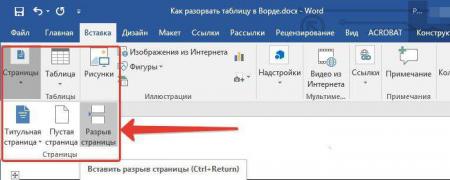
ಎಲ್ಲರೂ ಮಾಡಿದ ನಂತರ, ಟೇಬಲ್ ಅನ್ನು ವಿಭಜಿಸಲಾಗುತ್ತದೆ. ಆದಾಗ್ಯೂ, ಈ ಸಂದರ್ಭದಲ್ಲಿ, ಇದು ಹೊಸ ಶೀಟ್ಗೆ ಶಾಶ್ವತವಾಗಿ ಹೊಂದಿಕೊಳ್ಳುತ್ತದೆ, ಅಂದರೆ ನೀವು ಒಂದೇ ಹಾಳೆಯಲ್ಲಿ ಎರಡೂ ಭಾಗಗಳನ್ನು ಇರಿಸಲು ಸಾಧ್ಯವಾಗುವುದಿಲ್ಲ. ಮತ್ತೆ ಸೇರುವ ಕೋಷ್ಟಕಗಳು
ವಿರಾಮದ ನಂತರ ಕೋಷ್ಟಕಗಳನ್ನು ಹೇಗೆ ಸೇರುವುದು ಎಂದು ನೀವು ಯೋಚಿಸುತ್ತಿದ್ದರೆ, ನೀವು ಈ ಹಂತಗಳನ್ನು ಅನುಸರಿಸಬೇಕು: ಸಂಪೂರ್ಣವಾಗಿ ಎರಡನೇ ಭಾಗಕ್ಕೆ ಹೋಗಿ. Ctrl+X ಒತ್ತಿರಿ. ಮೊದಲ ಭಾಗದ ನಂತರ ಕರ್ಸರ್ ಅನ್ನು ಇರಿಸಿ. Ctrl+v ಒತ್ತಿರಿ.
ಈ ಸಂದರ್ಭದಲ್ಲಿ, ಕೋಷ್ಟಕಗಳನ್ನು ಒಂದಕ್ಕೆ ವಿಲೀನಗೊಳಿಸಬಹುದು. ಸಹಜವಾಗಿ, ಅವುಗಳನ್ನು ಸಂಯೋಜಿಸಲು ಕ್ರಮಾವಳಿಗಳು ಇವೆ, ಆದರೆ ಇದು ಅತ್ಯಂತ ಸಾಮಾನ್ಯವಾಗಿದೆ.
ಕೋಷ್ಟಕಗಳು ಅತ್ಯಂತ ಶಕ್ತಿಯುತ ಫಾರ್ಮ್ಯಾಟಿಂಗ್ ಸಾಧನವಾಗಿದೆ. ಕೋಷ್ಟಕಗಳ ಸಹಾಯದಿಂದ, ಡಾಕ್ಯುಮೆಂಟ್ನ ಪುಟಕ್ಕೆ ಯಾವುದೇ ನೋಟವನ್ನು ನೀಡಬಹುದು. ಆಗಾಗ್ಗೆ, ಸಮಸ್ಯೆಯನ್ನು ಪರಿಹರಿಸಲು, ಕೋಷ್ಟಕಗಳ ಬಳಕೆಯು ಹೆಚ್ಚು ಸ್ವೀಕಾರಾರ್ಹವಾಗಿದೆ (ಮತ್ತು ಕೆಲವೊಮ್ಮೆ ಸಂಭವನೀಯ ಆಯ್ಕೆಯಾಗಿದೆ).

ವರ್ಡ್ 2007 ರಲ್ಲಿ ಟೇಬಲ್ ಅನ್ನು ರಚಿಸುವುದು ಯಾವುದೇ ಕೋಷ್ಟಕವು ಸಾಲುಗಳು ಮತ್ತು ಕಾಲಮ್ಗಳನ್ನು ಒಳಗೊಂಡಿರುತ್ತದೆ. ಅವರ ಛೇದಕವು ಮೇಜಿನ ಕೋಶಗಳನ್ನು ರೂಪಿಸುತ್ತದೆ. ಟೇಬಲ್ ಅನ್ನು ಸೇರಿಸಲು, "ಇನ್ಸರ್ಟ್" ರಿಬ್ಬನ್ನ "ಟೇಬಲ್ಸ್" ಪ್ಯಾನೆಲ್ನಲ್ಲಿರುವ "ಟೇಬಲ್ಸ್" ಬಟನ್ ಅನ್ನು ಬಳಸಿ. ಈ ಬಟನ್ ಅನ್ನು ಕ್ಲಿಕ್ ಮಾಡುವುದರಿಂದ ಸಂವಾದಾತ್ಮಕವಾಗಿ ಆಯ್ಕೆ ಮಾಡಲು ನಿಮಗೆ ಅನುಮತಿಸುತ್ತದೆ ಅಗತ್ಯವಿರುವ ಮೊತ್ತಗೆ ಸಾಲುಗಳು ಮತ್ತು ಕಾಲಮ್ಗಳು ಭವಿಷ್ಯದ ಟೇಬಲ್.
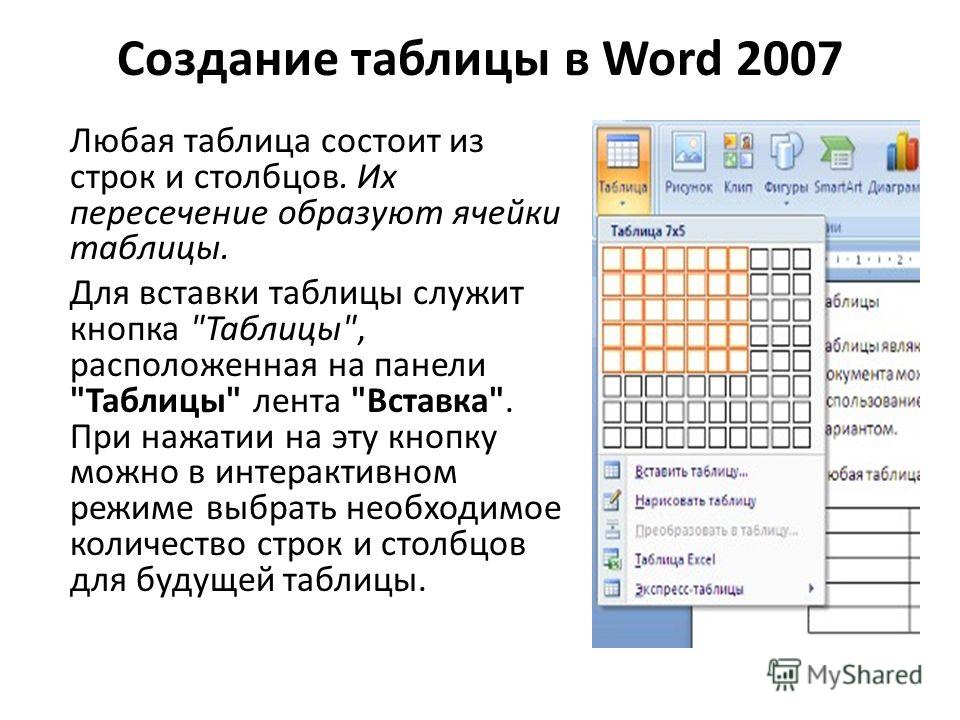
ಟೇಬಲ್ ತುಂಬಾ ದೊಡ್ಡದಾಗಿದ್ದರೆ ಮತ್ತು ಪ್ರಸ್ತಾವಿತ ಕೋಶಗಳ ಸಂಖ್ಯೆಯು ಸಾಕಾಗುವುದಿಲ್ಲವಾದರೆ, ನೀವು "ಟೇಬಲ್ ಅನ್ನು ಸೇರಿಸು" ಆಯ್ಕೆಯನ್ನು ಬಳಸಬೇಕಾಗುತ್ತದೆ ಮತ್ತು ಗೋಚರಿಸುವ ವಿಂಡೋದಲ್ಲಿ, ಅಗತ್ಯವಿರುವ ಸಾಲುಗಳು ಮತ್ತು ಕಾಲಮ್ಗಳನ್ನು ಹೊಂದಿಸಿ.
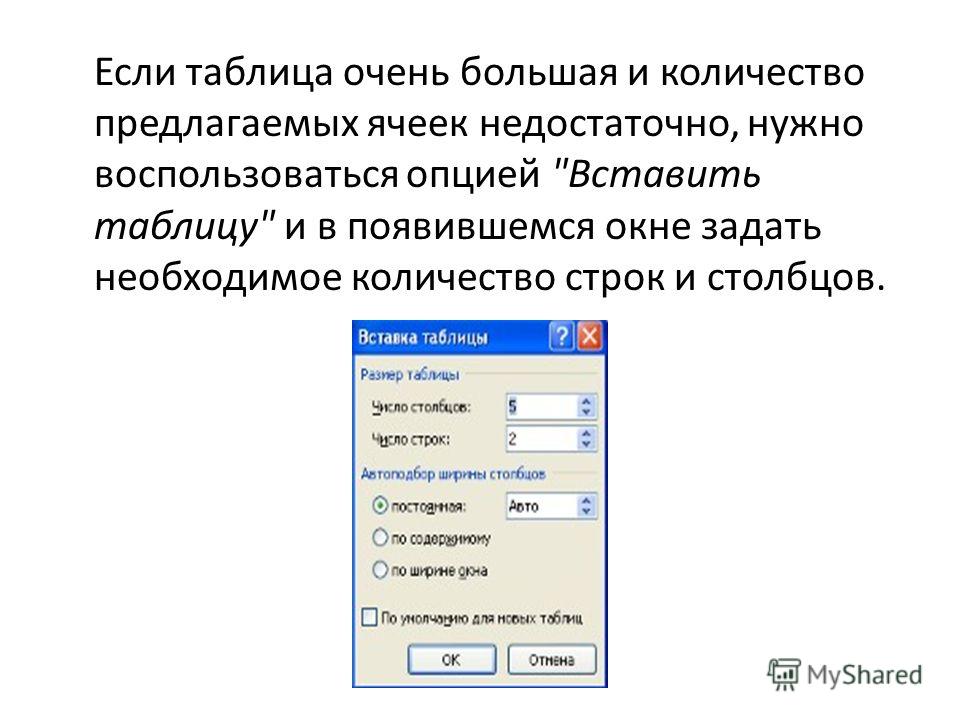
ಕೋಶಗಳ ವಿವಿಧ ಸಂಯೋಜನೆಗಳನ್ನು ಒಳಗೊಂಡಿರುವ ಸಂಕೀರ್ಣ ಕೋಷ್ಟಕವನ್ನು ನೀವು ರಚಿಸಬೇಕಾದರೆ, "ಹಸ್ತಚಾಲಿತವಾಗಿ" ಟೇಬಲ್ ಅನ್ನು ಸೆಳೆಯಲು ಸುಲಭ ಮತ್ತು ವೇಗವಾಗಿರುತ್ತದೆ. ಇದನ್ನು ಮಾಡಲು, ಆಯ್ಕೆ ಬಟನ್ "ಡ್ರಾ ಟೇಬಲ್" ಅನ್ನು ಬಳಸಿ. ಈ ಕ್ರಮದಲ್ಲಿ, ಕರ್ಸರ್ ಪೆನ್ಸಿಲ್ ರೂಪವನ್ನು ತೆಗೆದುಕೊಳ್ಳುತ್ತದೆ. ಎಡ ಗುಂಡಿಯನ್ನು ಒತ್ತಿದರೆ ಮೌಸ್ ಅನ್ನು ಚಲಿಸುವ ಮೂಲಕ ಟೇಬಲ್ ಅನ್ನು ಎಳೆಯಲಾಗುತ್ತದೆ. ರೇಖಾಚಿತ್ರವು ಮೇಜಿನ ಮೂಲೆಗಳಲ್ಲಿ ಒಂದನ್ನು ನಿರ್ದಿಷ್ಟಪಡಿಸುವುದರೊಂದಿಗೆ ಪ್ರಾರಂಭವಾಗುತ್ತದೆ (ಸಾಮಾನ್ಯವಾಗಿ ಮೇಲಿನ ಎಡ ಮೂಲೆಯಿಂದ ಪ್ರಾರಂಭವಾಗುತ್ತದೆ): ಪೆನ್ಸಿಲ್ ಕರ್ಸರ್ ಅನ್ನು ಡಾಕ್ಯುಮೆಂಟ್ನಲ್ಲಿ ಬಯಸಿದ ಸ್ಥಳದಲ್ಲಿ ಇರಿಸಲಾಗುತ್ತದೆ; ಎಡ ಮೌಸ್ ಗುಂಡಿಯನ್ನು ಒತ್ತಲಾಗುತ್ತದೆ; ಮೇಜಿನ ಕೆಳಗಿನ ಬಲ ಮೂಲೆಯಲ್ಲಿರುವ ಸ್ಥಳಕ್ಕೆ ಮೌಸ್ ಕರ್ಣೀಯವಾಗಿ ಚಲಿಸುತ್ತದೆ; ಕರ್ಸರ್ ಬಯಸಿದ ಸ್ಥಳವನ್ನು ತಲುಪಿದಾಗ, ಎಡ ಗುಂಡಿಯನ್ನು ಬಿಡುಗಡೆ ಮಾಡಲಾಗುತ್ತದೆ; ಹೊರಗಿನ ಗಡಿಗಳುಕೋಷ್ಟಕಗಳನ್ನು ಎಳೆಯಲಾಗುತ್ತದೆ. ಈಗ ನೀವು ಟೇಬಲ್ನ ಆಂತರಿಕ (ನಿರಂಕುಶವಾಗಿ ಸಂಕೀರ್ಣ) ಕೋಶಗಳನ್ನು ಸೆಳೆಯಬಹುದು ನೀವು ಟೇಬಲ್ ಅನ್ನು ಚಿತ್ರಿಸುವುದನ್ನು ಪೂರ್ಣಗೊಳಿಸಿದಾಗ, ಡ್ರಾಯಿಂಗ್ ಮೋಡ್ನಿಂದ ನಿರ್ಗಮಿಸಲು ನೀವು "ಡ್ರಾ ಟೇಬಲ್" ಬಟನ್ ಅನ್ನು ಮತ್ತೊಮ್ಮೆ ಕ್ಲಿಕ್ ಮಾಡಬೇಕು.
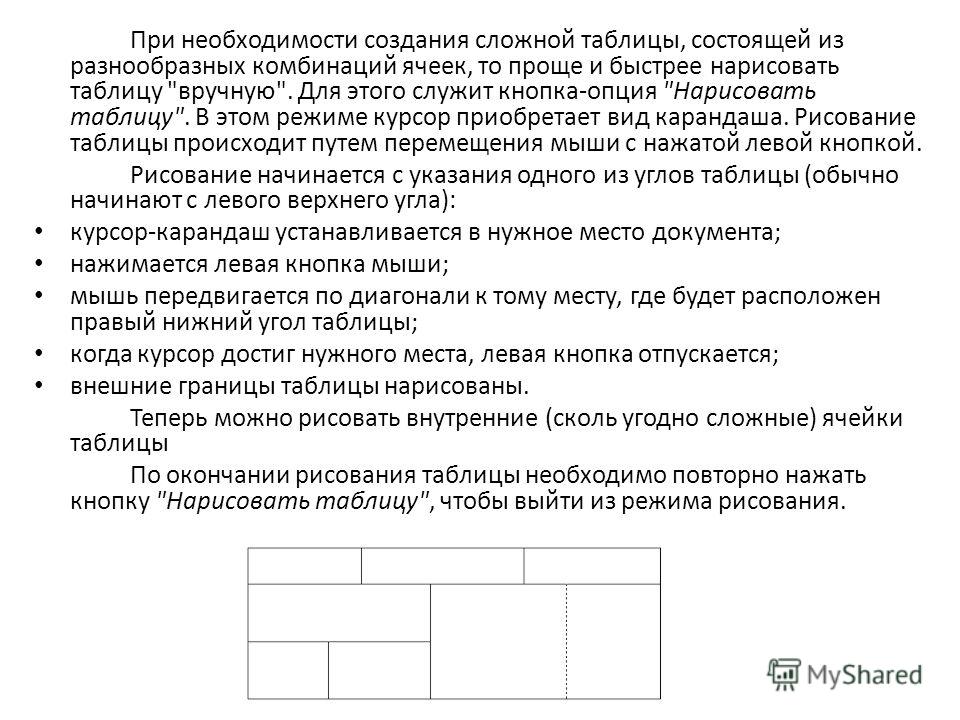
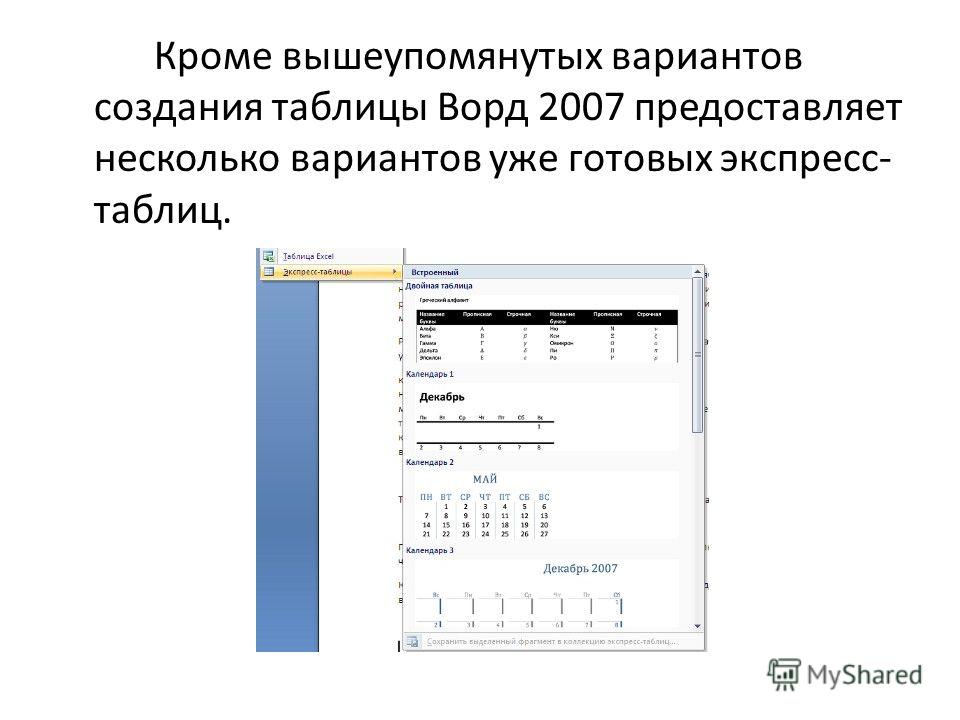
ನೀವು ಈಗಾಗಲೇ ಟೈಪ್ ಮಾಡಿದ ಪಠ್ಯವನ್ನು ಟೇಬಲ್ ಆಗಿ ಪರಿವರ್ತಿಸಬಹುದು. ಇದನ್ನು ಮಾಡಲು, ಪಠ್ಯದ ಅಪೇಕ್ಷಿತ ಬ್ಲಾಕ್ ಅನ್ನು ಆಯ್ಕೆ ಮಾಡಿ ಮತ್ತು "ಟೇಬಲ್ಗೆ ಪರಿವರ್ತಿಸಿ" ಮೆನು ಐಟಂ ಅನ್ನು ಆಯ್ಕೆ ಮಾಡಿ. ಕಾಣಿಸಿಕೊಳ್ಳುವ ವಿಂಡೋದಲ್ಲಿ, ಭವಿಷ್ಯದ ಟೇಬಲ್ನ ನಿಯತಾಂಕಗಳನ್ನು ನೀವು ಹೊಂದಿಸಬೇಕಾಗಿದೆ. ಪ್ರೋಗ್ರಾಂ ಟೇಬಲ್ನ ಕಾಲಮ್ಗಳ ನಡುವೆ ಪ್ರತ್ಯೇಕಿಸಲು ಸಾಧ್ಯವಾಗುವಂತೆ ವಿಭಜಕ ಅಕ್ಷರಗಳೊಂದಿಗೆ ತುಣುಕನ್ನು ಪೂರ್ವ-ಫಾರ್ಮ್ಯಾಟ್ ಮಾಡಬೇಕು ಎಂದು ಮನಸ್ಸಿನಲ್ಲಿಟ್ಟುಕೊಳ್ಳಬೇಕು.

ಪಠ್ಯ ಸಂಪಾದಕ ವಿಂಡೋದಲ್ಲಿ ಟೇಬಲ್ ಅನ್ನು ಸೇರಿಸಿದ ನಂತರ, "ಕೋಷ್ಟಕಗಳೊಂದಿಗೆ ಕೆಲಸ ಮಾಡುವುದು" ಎಂಬ ಸಂದರ್ಭ ಸಾಧನವು ಕಾಣಿಸಿಕೊಳ್ಳುತ್ತದೆ, ಇದರಲ್ಲಿ ಎರಡು ರಿಬ್ಬನ್ಗಳಿವೆ: "ಡಿಸೈನರ್" ಮತ್ತು "ಲೇಔಟ್".

ಕೋಷ್ಟಕದಲ್ಲಿ ಪಠ್ಯವನ್ನು ಫಾರ್ಮ್ಯಾಟ್ ಮಾಡುವುದು ಟೇಬಲ್ ಕೋಶಗಳಲ್ಲಿ ಪಠ್ಯವನ್ನು ಫಾರ್ಮ್ಯಾಟ್ ಮಾಡುವ ಮೊದಲು, ಅವುಗಳನ್ನು ಮೊದಲು ಆಯ್ಕೆ ಮಾಡಬೇಕು. ಸಂಪೂರ್ಣ ಟೇಬಲ್ ಅನ್ನು ಆಯ್ಕೆ ಮಾಡಲು, ಟೇಬಲ್ನ ಮೇಲಿನ ಎಡ ಮೂಲೆಯಲ್ಲಿರುವ ಕ್ರಾಸ್ಹೇರ್ ಮೇಲೆ ಕ್ಲಿಕ್ ಮಾಡಿ. ಸಾಲನ್ನು ಆಯ್ಕೆ ಮಾಡಲು, ಆಯ್ದ ಸಾಲಿನ ಎಡಭಾಗದಲ್ಲಿರುವ ಡಾಕ್ಯುಮೆಂಟ್ನ ಕ್ಷೇತ್ರದಲ್ಲಿ ಕ್ಲಿಕ್ ಮಾಡಿ. ಕಾಲಮ್ ಅನ್ನು ಆಯ್ಕೆ ಮಾಡಲು, ಆಯ್ಕೆಮಾಡಿದ ಕಾಲಮ್ನ ಮೇಲಿನ ಗಡಿಯಲ್ಲಿ ಕ್ಲಿಕ್ ಮಾಡಿ (ಈ ಸಂದರ್ಭದಲ್ಲಿ, ಕರ್ಸರ್ ದಪ್ಪ ಪಾಯಿಂಟರ್ ಆಗುತ್ತದೆ). Shift ಕೀಲಿಯನ್ನು ಹಿಡಿದಿಟ್ಟುಕೊಳ್ಳುವಾಗ ಮೌಸ್ ಅನ್ನು ಎಳೆಯುವ ಮೂಲಕ ನೀವು ಹಲವಾರು ಪಕ್ಕದ ಕೋಶಗಳನ್ನು ಆಯ್ಕೆ ಮಾಡಬಹುದು. Ctrl ಕೀಲಿಯನ್ನು ಹಿಡಿದಿಟ್ಟುಕೊಳ್ಳುವಾಗ ಮೌಸ್ ಅನ್ನು ಎಳೆಯುವ ಮೂಲಕ ನೀವು ಯಾದೃಚ್ಛಿಕ ಕ್ರಮದಲ್ಲಿ ಕೋಶಗಳನ್ನು ಆಯ್ಕೆ ಮಾಡಬಹುದು. ನೀವು ಟೇಬಲ್ ಪರಿಕರಗಳ ಸಂದರ್ಭ ಉಪಕರಣದ ಲೇಔಟ್ ರಿಬ್ಬನ್ನಲ್ಲಿ ಆಯ್ಕೆಮಾಡಿ ಬಟನ್ ಅನ್ನು ಸಹ ಬಳಸಬಹುದು. ಟೇಬಲ್ನ ಆಯ್ದ ಕೋಶಗಳಲ್ಲಿನ ಪಠ್ಯದ ಫಾರ್ಮ್ಯಾಟಿಂಗ್ ಡಾಕ್ಯುಮೆಂಟ್ನ ಸಾಮಾನ್ಯ ಪಠ್ಯದ ಫಾರ್ಮ್ಯಾಟಿಂಗ್ನಿಂದ ಭಿನ್ನವಾಗಿರುವುದಿಲ್ಲ.

"ಟೇಬಲ್" ಪ್ಯಾನೆಲ್ನಲ್ಲಿ "ಪ್ರಾಪರ್ಟೀಸ್" ಬಟನ್ ಮೂಲಕ ತೆರೆಯಲಾದ "ಟೇಬಲ್ ಪ್ರಾಪರ್ಟೀಸ್" ವಿಂಡೋದಲ್ಲಿ ಟೇಬಲ್ (ಸಾಲುಗಳು, ಕಾಲಮ್ಗಳು, ಕೋಶಗಳಿಗೆ ನಿಯತಾಂಕಗಳು) ಉತ್ತಮ-ಟ್ಯೂನಿಂಗ್ ಅನ್ನು ಮಾಡಬಹುದು.

ವರ್ಡ್ 2007 ಪರಿಚಯಿಸುತ್ತದೆ ದೊಡ್ಡ ಆಯ್ಕೆಕೋಷ್ಟಕಗಳನ್ನು ಫಾರ್ಮ್ಯಾಟಿಂಗ್ ಮಾಡಲು ಸಿದ್ಧ ಆಯ್ಕೆಗಳು. ಇವೆಲ್ಲವೂ "ಟೇಬಲ್ ಸ್ಟೈಲ್ಸ್" ಪ್ಯಾನೆಲ್ನಲ್ಲಿವೆ. ಟೇಬಲ್ ಆಯ್ಕೆಗಳ ಫಲಕವು ಪೂರ್ವನಿರ್ಧರಿತ ಶೈಲಿಗಳ ಜೊತೆಗೆ ಹೆಚ್ಚುವರಿ ಫಾರ್ಮ್ಯಾಟಿಂಗ್ ಆಯ್ಕೆಗಳನ್ನು ಹೊಂದಿಸಲು ನಿಮಗೆ ಅನುಮತಿಸುತ್ತದೆ. ಟೇಬಲ್ ಪಟ್ಟಿ ವಿಂಡೋದಲ್ಲಿ ಕೆಳಗಿನ ಮೂರು ಮೆನು ಐಟಂಗಳು ಟೇಬಲ್ ಫಾರ್ಮ್ಯಾಟಿಂಗ್ ಅನ್ನು ತೆರವುಗೊಳಿಸಲು, ಮಾರ್ಪಡಿಸಲು ಮತ್ತು ರಚಿಸಲು ನಿಮಗೆ ಅನುಮತಿಸುತ್ತದೆ.


ಹೆಚ್ಚುವರಿ ಸೆಟ್ಟಿಂಗ್ಗಳನ್ನು ಪ್ರವೇಶಿಸಲು "ಫಾರ್ಮ್ಯಾಟ್" ಬಟನ್ ಬಳಸಿ. ಟೇಬಲ್ನ ಗಡಿಗಳನ್ನು ಹೊಂದಿಸಲು, "ಬಾರ್ಡರ್ಸ್" ಬಟನ್ ಅನ್ನು ಬಳಸಿ. ಅದರ ಸಂದರ್ಭ ಮೆನುವಿನಿಂದ, ನೀವು ಆಯ್ಕೆ ಮಾಡಬಹುದು ವಿವಿಧ ಪ್ರಕಾರಗಳುಗಡಿ.
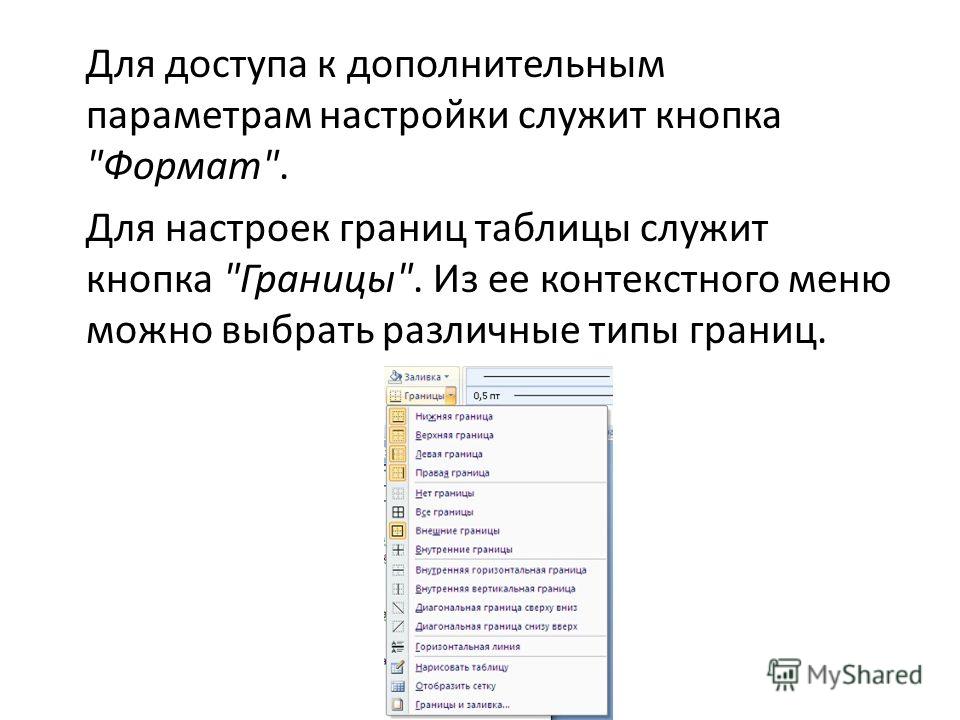
"ಫಿಲ್" ಬಟನ್ ಬಳಸಿ, ನೀವು ಟೇಬಲ್ ಕೋಶಗಳ ಫಿಲ್ ಬಣ್ಣವನ್ನು ಬದಲಾಯಿಸಬಹುದು. "ಡ್ರಾ ಬಾರ್ಡರ್ಸ್" ಪ್ಯಾನೆಲ್ನಲ್ಲಿರುವ ಪರಿಕರಗಳು ಟೇಬಲ್ ಕೋಶಗಳ ಗಡಿಗಳನ್ನು ಸೇರಿಸಲು / ತೆಗೆದುಹಾಕಲು ನಿಮಗೆ ಅನುಮತಿಸುತ್ತದೆ (ವಿಲೀನಗೊಳಿಸಿ, ಪ್ರತ್ಯೇಕ ಕೋಶಗಳು), ಮತ್ತು ಹೊಂದಿಕೊಳ್ಳುವ ಗಡಿ ಸೆಟ್ಟಿಂಗ್ಗಳನ್ನು ಮಾಡಲು ಸಹ ನಿಮಗೆ ಅನುಮತಿಸುತ್ತದೆ.
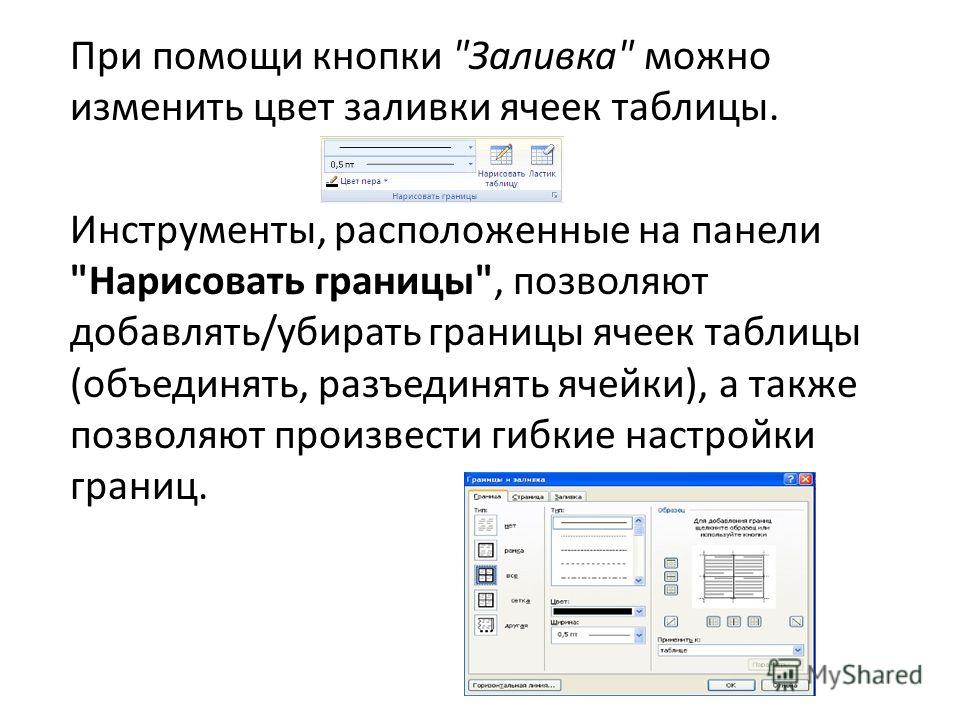
ಟೇಬಲ್ ಅಂಶಗಳನ್ನು ಸೇರಿಸಲು ಮತ್ತು ತೆಗೆದುಹಾಕಲು ಲೇಔಟ್ ಸಂದರ್ಭೋಚಿತ ರಿಬ್ಬನ್ನ ಸಾಲುಗಳು ಮತ್ತು ಕಾಲಮ್ಗಳ ಫಲಕದಲ್ಲಿರುವ ಪರಿಕರಗಳನ್ನು ಬಳಸಿ. ನಲ್ಲಿ ಸಂಕೀರ್ಣ ಕೋಷ್ಟಕಗಳನ್ನು ನಿರ್ಮಿಸುವ ಸಮಸ್ಯೆಯನ್ನು ಚರ್ಚಿಸಲಾಯಿತು ಹಿಂದಿನ ಪಾಠ. ಟೇಬಲ್ ಅನ್ನು "ಡ್ರಾಯಿಂಗ್" ಮಾಡುವ ಆಯ್ಕೆಯನ್ನು ನಾವು ಪರಿಗಣಿಸಿದ್ದೇವೆ. ಅದೇ ಫಲಿತಾಂಶವನ್ನು ಸಾಧಿಸಲು ಇನ್ನೊಂದು ಮಾರ್ಗವಿದೆ - "ವಿಲೀನ" ಫಲಕದ ಉಪಕರಣಗಳನ್ನು ಬಳಸಿ. ಸೆಲ್ ಗಾತ್ರದ ಟೂಲ್ಬಾರ್ ಯಾವುದೇ ಟೇಬಲ್ ಸೆಲ್ನ ಗಾತ್ರವನ್ನು ಉತ್ತಮಗೊಳಿಸಲು ನಿಮಗೆ ಅನುಮತಿಸುತ್ತದೆ. ಕೋಶಗಳಲ್ಲಿ ಪಠ್ಯವನ್ನು ಜೋಡಿಸಲು, ಅದರ ದಿಕ್ಕನ್ನು ಹೊಂದಿಸಲು ಮತ್ತು ಸೆಲ್ ಅಂಚುಗಳನ್ನು ಹೊಂದಿಸಲು ಜೋಡಣೆ ಫಲಕ ಪರಿಕರಗಳನ್ನು ವಿನ್ಯಾಸಗೊಳಿಸಲಾಗಿದೆ. ಕೆಲವೊಮ್ಮೆ ಟೇಬಲ್ ಒಂದು ಪುಟದಲ್ಲಿ ಸಂಪೂರ್ಣವಾಗಿ ಹೊಂದಿಕೆಯಾಗುವುದಿಲ್ಲ. ಈ ಸಂದರ್ಭದಲ್ಲಿ, ಪ್ರತಿಯೊಂದರಲ್ಲೂ ಇದನ್ನು ಸ್ವೀಕರಿಸಲಾಗುತ್ತದೆ ಹೊಸ ಪುಟಮೇಜಿನ ಶಿರೋಲೇಖವನ್ನು ಪುನರಾವರ್ತಿಸಿ. ಇದನ್ನು ಮಾಡಲು, ಟೇಬಲ್ನ ಸಾಲು (ರೇಖೆಗಳು) ಆಯ್ಕೆಮಾಡಿ, ಅದು ಹೆಡರ್ ಆಗಿ ಕಾರ್ಯನಿರ್ವಹಿಸುತ್ತದೆ. ನಂತರ ಡೇಟಾ ಪ್ಯಾನೆಲ್ನಲ್ಲಿ ರಿಪೀಟ್ ಹೆಡರ್ ರೋಸ್ ಬಟನ್ ಕ್ಲಿಕ್ ಮಾಡಿ.

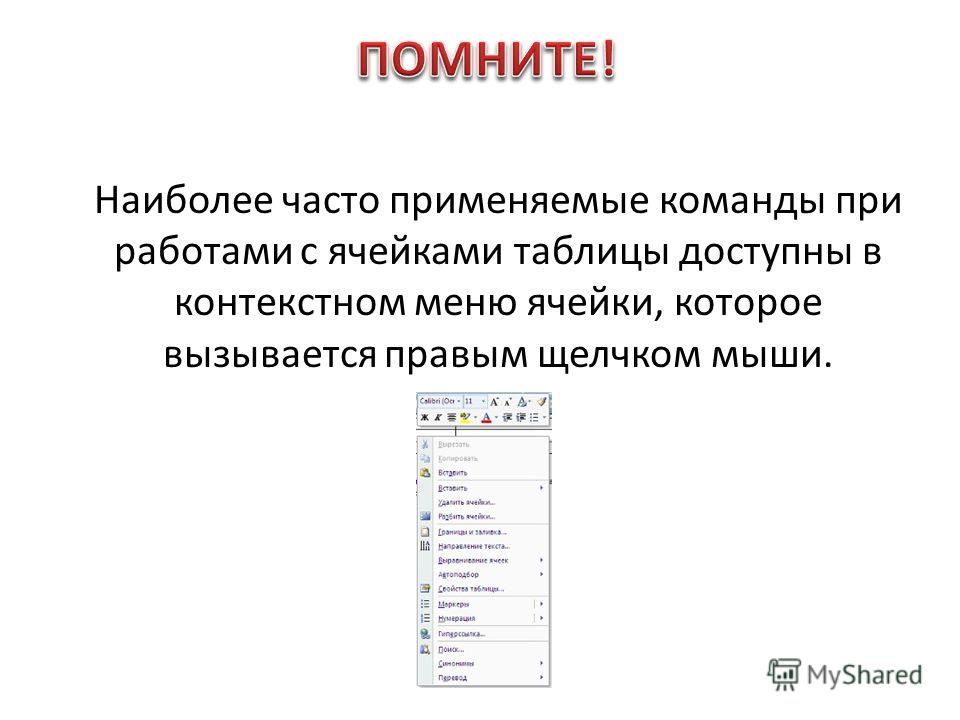
ಪಾಠದ ಉದ್ದೇಶಗಳು:
- MS Word ಪಠ್ಯ ಸಂಪಾದಕದಲ್ಲಿ ಕೋಷ್ಟಕಗಳ ಅಳವಡಿಕೆಯನ್ನು ವಿದ್ಯಾರ್ಥಿಗಳು ಗ್ರಹಿಸಲು ಪರಿಸ್ಥಿತಿಗಳನ್ನು ರಚಿಸಿ;
- “ಡ್ಯಾಶ್ಬೋರ್ಡ್” ವಿಷಯಗಳ ಕುರಿತು ವಿದ್ಯಾರ್ಥಿಗಳ ಜ್ಞಾನವನ್ನು ಕ್ರೋಢೀಕರಿಸಲು ಮತ್ತು ಸಂಕ್ಷಿಪ್ತಗೊಳಿಸಲು
- ಕೋಷ್ಟಕಗಳೊಂದಿಗೆ ಪಠ್ಯ ಸಂಪಾದಕದೊಂದಿಗೆ ಕೆಲಸ ಮಾಡುವ ಕೌಶಲ್ಯ ಮತ್ತು ಸಾಮರ್ಥ್ಯಗಳನ್ನು ರೂಪಿಸಲು;
- ಪಾಠದಲ್ಲಿ ವಿಷಯದ ಬಗ್ಗೆ ಆಸಕ್ತಿಯನ್ನು ಬೆಳೆಸಿಕೊಳ್ಳಿ.
ವಸ್ತು ಬೆಂಬಲ:
- ಸಿದ್ಧಪಡಿಸಿದ ಬೋರ್ಡ್;
- ಮನೆಕೆಲಸವನ್ನು ಪರಿಶೀಲಿಸಲು ಕಾರ್ಡ್ಗಳು;
- ಕಾರ್ಯಪುಸ್ತಕ;
- ಪ್ರೊಜೆಕ್ಟರ್;
- ಕಂಪ್ಯೂಟರ್ಗಳು;
- ಜೊತೆ ಕಾರ್ಡ್ಗಳು ವೈಯಕ್ತಿಕ ನಿಯೋಜನೆಗಳು (3 ತೊಂದರೆ ಮಟ್ಟಗಳು).
I. ಆರ್ಗ್. ಕ್ಷಣ (ಕೆಲಸದ ಸ್ಥಳದ ಸ್ಥಿತಿಯನ್ನು ಪರಿಶೀಲಿಸುವುದು, ಕಂಪ್ಯೂಟರ್ನ ಆರೋಗ್ಯ, ಕಾರ್ಯಪುಸ್ತಕಗಳು)
II. ಜ್ಞಾನ ನವೀಕರಣ
ನಮ್ಮ ಪಾಠವನ್ನು ಪ್ರಾರಂಭಿಸೋಣ. ಕೊನೆಯ ಪಾಠದಲ್ಲಿ ನಾವು ಯಾವ ವಿಷಯವನ್ನು ಒಳಗೊಂಡಿದ್ದೇವೆ ಎಂಬುದನ್ನು ನೆನಪಿಸೋಣ? ("ಟೂಲ್ಬಾರ್ಗಳು"). ಮನೆಯನ್ನು ಪರಿಶೀಲಿಸೋಣ. ವ್ಯಾಯಾಮ. ವಿದ್ಯಾರ್ಥಿಗಳು ಸರಿಯಾದ ಉತ್ತರವನ್ನು ಆರಿಸಬೇಕಾದ ಕಾರ್ಡ್ ಅನ್ನು ನೀಡಲಾಗುತ್ತದೆ ಮತ್ತು ಆಯ್ಕೆಮಾಡಿದ ಆಯ್ಕೆಯಿಂದ ಅದನ್ನು ಒಂದು ಸಾಲಿಗೆ ಸಂಪರ್ಕಿಸಬೇಕು).
ಕಾರ್ಡ್ 1.
ಕಾರ್ಡ್ 2. ವಿದ್ಯಾರ್ಥಿಗಳಿಗೆ ಕಾರ್ಡ್ ನೀಡಲಾಗುತ್ತದೆ, ಅಲ್ಲಿ ಅವರು ಕಂಡುಹಿಡಿಯಬೇಕು:
ಎ) ಫಾರ್ಮ್ಯಾಟಿಂಗ್ ಟೂಲ್ಬಾರ್;
ಬಿ) ಸ್ಟ್ಯಾಂಡರ್ಡ್ ಟೂಲ್ಬಾರ್
ಸಿ) ಆಡಳಿತಗಾರ
III. ಹೊಸ ವಸ್ತುಗಳನ್ನು ಕಲಿಯುವುದು. (ಪಾಠದ ವಿಷಯ ಮತ್ತು ಉದ್ದೇಶಗಳ ಸಂದೇಶ. ಶಿಕ್ಷಕರು ವಿಷಯ ಮತ್ತು ಪಾಠದ ಉದ್ದೇಶಗಳ ಬಗ್ಗೆ ವಿದ್ಯಾರ್ಥಿಗಳಿಗೆ ತಿಳಿಸುತ್ತಾರೆ, ಸಮಸ್ಯೆಯನ್ನು ರೂಪಿಸುತ್ತಾರೆ, ಕೆಲಸ ಮಾಡಲು ಸಾಮಾನ್ಯ ಬಾಹ್ಯ ವಾತಾವರಣವನ್ನು ಒದಗಿಸುತ್ತಾರೆ. ತರಬೇತಿ ಅವಧಿ) (ಸ್ಲೈಡ್ 1)
ಟೇಬಲ್ ಅನ್ನು ಹಲವಾರು ವಿಧಗಳಲ್ಲಿ ಸೇರಿಸಬಹುದು:
- ಪಠ್ಯ ಮೆನು ಆಜ್ಞೆಯನ್ನು ಬಳಸುವುದು ಟೇಬಲ್ -> ಸೇರಿಸಿ -> ಟೇಬಲ್ (ಸ್ಲೈಡ್ 3)
- "ಟೇಬಲ್ ಸೇರಿಸಿ" ಬಟನ್ ಅನ್ನು ಬಳಸುವುದು (ಸ್ಲೈಡ್ 4)
- "ಡ್ರಾ ಟೇಬಲ್" ಬಟನ್ ಅನ್ನು ಬಳಸುವುದು (ಸ್ಲೈಡ್ 5)
ಸಂವಾದ ಪೆಟ್ಟಿಗೆಯನ್ನು ಬಳಸಿಕೊಂಡು ಟೇಬಲ್ ರಚಿಸಲು ಟೇಬಲ್ ಅನ್ನು ಸೇರಿಸುವುದುಟೇಬಲ್> ಸೇರಿಸಿ> ಟೇಬಲ್ ಆಯ್ಕೆಮಾಡಿ. ಮೆನು ಕಾಣಿಸಿಕೊಳ್ಳುತ್ತದೆ ಟೇಬಲ್ ಸೇರಿಸಿ.
ನೀವು ಕಾಲಮ್ಗಳ ಸಂಖ್ಯೆ ಮತ್ತು ಸಾಲುಗಳ ಸಂಖ್ಯೆಯನ್ನು ನಮೂದಿಸಬೇಕಾಗಿದೆ. ಆಟೋಫಿಟ್ ಕಾಲಮ್ ಅಗಲ ನಿರಂತರ.

ನೀವು ಆಟೋಫಾರ್ಮ್ಯಾಟ್ಗೆ ಹೋದರೆ, ವಿವಿಧ ಫ್ರೇಮ್ಗಳು, ಫಿಲ್ಗಳು, ಫಾಂಟ್ಗಳು ಮತ್ತು ಬಣ್ಣಗಳನ್ನು ಬಳಸಿಕೊಂಡು ಹೆಚ್ಚಿನ ಸಂಖ್ಯೆಯ ಟೇಬಲ್ ವಿನ್ಯಾಸ ಆಯ್ಕೆಗಳು ಕಾಣಿಸಿಕೊಳ್ಳುತ್ತವೆ.
ಯಾವುದೇ ಕೋಶದ ಮೇಲೆ ಕ್ಲಿಕ್ ಮಾಡುವ ಮೂಲಕ ಪಠ್ಯವನ್ನು ಟೇಬಲ್ಗೆ ನಮೂದಿಸಲಾಗುತ್ತದೆ. ಮುಂದಿನ ಸೆಲ್ಗೆ ಸರಿಸಲು, ಟ್ಯಾಬ್ ಕೀ ಅಥವಾ > ಕೀ ಒತ್ತಿ.
ಟೇಬಲ್ಗೆ ಸಾಲನ್ನು ಸೇರಿಸಲು, ಕರ್ಸರ್ ಅನ್ನು ಕೊನೆಯ ಸಾಲಿನ ಕೊನೆಯಲ್ಲಿ ಇರಿಸಿ ಮತ್ತು ಟ್ಯಾಬ್ ಕೀಲಿಯನ್ನು ಒತ್ತಿರಿ.
ಪಟ್ಟಿಗಳನ್ನು ಬಳಸಿಕೊಂಡು ಟೇಬಲ್ ಅಂಚು ಫಾರ್ಮ್ಯಾಟಿಂಗ್ ಆಯ್ಕೆಗಳನ್ನು ಹೊಂದಿಸಲಾಗಿದೆ ಸಾಲಿನ ಪ್ರಕಾರ, ಸಾಲಿನ ದಪ್ಪ, ಎ ಬಾರ್ಡರ್ ಬಣ್ಣವನ್ನು ಸಹ ನೋಡಿ. (ಸ್ಲೈಡ್ 5)
ಹೊಸ ವಸ್ತುಗಳ ಮೇಲೆ ಕೆಲಸ ಮಾಡಿ: (ಪ್ರೊಜೆಕ್ಟರ್ ಬಳಸಿ, ಸಿದ್ಧಪಡಿಸಿದ ಟೇಬಲ್ ಅನ್ನು ತೋರಿಸಿ). (ಸ್ಲೈಡ್ 6)
ಕಂಪ್ಯೂಟರ್ನಲ್ಲಿ ಕೆಲಸ ಮಾಡುವುದು (ಸ್ಪಷ್ಟತೆಗಾಗಿ ವಿದ್ಯಾರ್ಥಿಗಳಿಗೆ ಅವರ ಡೆಸ್ಕ್ಟಾಪ್ಗಳಲ್ಲಿ ಟೇಬಲ್ ಖಾಲಿ ಜಾಗಗಳನ್ನು ನೀಡಿ).
ಪಠ್ಯ ಡಾಕ್ಯುಮೆಂಟ್ಗೆ ಕೋಷ್ಟಕಗಳನ್ನು ಸೇರಿಸುವುದು, ಕೋಷ್ಟಕಗಳನ್ನು ಫಾರ್ಮ್ಯಾಟ್ ಮಾಡುವುದು, ಸಾಲಿನ ಪ್ರಕಾರ, ಸಾಲಿನ ದಪ್ಪ, ಗಡಿಯ ಬಣ್ಣ ಮತ್ತು ಬಣ್ಣವನ್ನು ತುಂಬುವುದು ಹೇಗೆ ಎಂದು ನಾವು ಕಲಿಯುತ್ತೇವೆ.
IV. ಭೌತಿಕ ನಿಮಿಷ
ನಿಮ್ಮ ಕಣ್ಣುಗಳನ್ನು ಮುಚ್ಚಿ, ಕಣ್ಣಿನ ಸ್ನಾಯುಗಳನ್ನು ಬಲವಾಗಿ ತಗ್ಗಿಸಿ, 1-4 ವೆಚ್ಚದಲ್ಲಿ, ನಂತರ ನಿಮ್ಮ ಕಣ್ಣುಗಳನ್ನು ತೆರೆಯಿರಿ, ಕಣ್ಣುಗಳ ಸ್ನಾಯುಗಳನ್ನು ವಿಶ್ರಾಂತಿ ಮಾಡಿ, 1-6 ವೆಚ್ಚದಲ್ಲಿ ದೂರವನ್ನು ನೋಡಿ. 4-5 ಬಾರಿ ಪುನರಾವರ್ತಿಸಿ. ನಿಮ್ಮ ಮೂಗಿನ ಸೇತುವೆಯನ್ನು ನೋಡಿ ಮತ್ತು 1-4 ವೆಚ್ಚದಲ್ಲಿ ನಿಮ್ಮ ನೋಟವನ್ನು ಹಿಡಿದುಕೊಳ್ಳಿ. ನಿಮ್ಮ ಕಣ್ಣುಗಳನ್ನು ಆಯಾಸಕ್ಕೆ ತರಬೇಡಿ. ನಂತರ ನಿಮ್ಮ ಕಣ್ಣುಗಳನ್ನು ತೆರೆಯಿರಿ, 1-6 ವೆಚ್ಚದಲ್ಲಿ ದೂರವನ್ನು ನೋಡಿ. 4-5 ಬಾರಿ ಪುನರಾವರ್ತಿಸಿ. ನಿಮ್ಮ ತಲೆಯನ್ನು ತಿರುಗಿಸದೆ, ಬಲಕ್ಕೆ ನೋಡಿ ಮತ್ತು ಸ್ಕೋರ್ 1-4 ನಲ್ಲಿ ನಿಮ್ಮ ಕಣ್ಣುಗಳನ್ನು ಸರಿಪಡಿಸಿ. ನಂತರ ಸ್ಕೋರ್ 1-6 ನಲ್ಲಿ ನೇರವಾಗಿ ದೂರವನ್ನು ನೋಡಿ. ವ್ಯಾಯಾಮಗಳನ್ನು ಅದೇ ರೀತಿ ನಡೆಸಲಾಗುತ್ತದೆ, ಆದರೆ ಎಡಕ್ಕೆ, ಮೇಲಕ್ಕೆ, ಕೆಳಕ್ಕೆ ನೋಟದ ಸ್ಥಿರೀಕರಣದೊಂದಿಗೆ. 3-4 ಬಾರಿ ಪುನರಾವರ್ತಿಸಿ. ನಿಮ್ಮ ಕಣ್ಣುಗಳನ್ನು ತ್ವರಿತವಾಗಿ ಕರ್ಣೀಯವಾಗಿ ಸರಿಸಿ: ಬಲಕ್ಕೆ - ಎಡಕ್ಕೆ ಕೆಳಗೆ, ನಂತರ ನೇರವಾಗಿ 1-6 ವೆಚ್ಚದಲ್ಲಿ ದೂರಕ್ಕೆ; ನಂತರ ಎಡಕ್ಕೆ - ಬಲಕ್ಕೆ ಮತ್ತು 1-6 ವೆಚ್ಚದಲ್ಲಿ ದೂರವನ್ನು ನೋಡಿ. 4-5 ಬಾರಿ ಪುನರಾವರ್ತಿಸಿ.
V. ಅಧ್ಯಯನ ಮಾಡಿದ ವಸ್ತುವಿನ ಬಲವರ್ಧನೆ.
ಪ್ರತಿ ವಿದ್ಯಾರ್ಥಿಗೆ ವೈಯಕ್ತಿಕ ಕಾರ್ಯಗಳೊಂದಿಗೆ ಕಾರ್ಡ್ ನೀಡಲಾಗುತ್ತದೆ (3 ಹಂತದ ತೊಂದರೆ).
ಪಾಠದ ಸಾರಾಂಶ: ನಿಯಂತ್ರಣ ಪ್ರಶ್ನೆಗಳು"MS Word ನಲ್ಲಿ ಕೋಷ್ಟಕಗಳನ್ನು ರಚಿಸುವುದು" ಎಂಬ ವಿಷಯದ ಮೇಲೆ (ಸ್ಲೈಡ್ 7)
- ಡೈಲಾಗ್ ಬಾಕ್ಸ್ ಬಳಸಿ ಟೇಬಲ್ ರಚಿಸಲು ಏನು ಮಾಡಬೇಕು? (ಟೇಬಲ್> ಸೇರಿಸು>ಟೇಬಲ್)
- "ಟೇಬಲ್ ಸೇರಿಸು" ಮೆನುವಿನಲ್ಲಿ ನೀವು ಏನು ಮಾಡಿದ್ದೀರಿ? (ಕಾಲಮ್ಗಳ ಸಂಖ್ಯೆ ಮತ್ತು ಸಾಲುಗಳ ಸಂಖ್ಯೆಯನ್ನು ಬದಲಾಯಿಸಲಾಗಿದೆ)
- ಟೇಬಲ್ಗೆ ಸಾಲನ್ನು ಸೇರಿಸಲು ಕೀ ಯಾವುದು? (ಟ್ಯಾಬ್)
VI ರೇಟಿಂಗ್ ತಾರ್ಕಿಕತೆ (ರೇಟಿಂಗ್ನಲ್ಲಿ ರೇಟಿಂಗ್ ಮತ್ತು ಕಾಮೆಂಟ್)
VII. ಮನೆ. ವ್ಯಾಯಾಮ:
- ಟೇಬಲ್ಗಾಗಿ ಡೇಟಾವನ್ನು ಆಯ್ಕೆಮಾಡಿ ಮತ್ತು ಅದನ್ನು ನೀವೇ ಭರ್ತಿ ಮಾಡಿ
- ವಿದ್ಯಾರ್ಥಿಯು ಮಿನಿ-ಸಂದೇಶವನ್ನು ಬರೆಯಲು "ಕೋಷ್ಟಕಗಳು ಯಾವುವು ಮತ್ತು ಅವುಗಳನ್ನು ಎಲ್ಲಿ ಬಳಸಲಾಗುತ್ತದೆ".
5 ಕಾಲಮ್ಗಳು ಮತ್ತು 4 ಸಾಲುಗಳೊಂದಿಗೆ ಟೇಬಲ್ ರಚಿಸಿ
- ಅದನ್ನು ಭರ್ತಿ ಮಾಡಿ
- 1 ಸಾಲು ಭರ್ತಿ ಹಳದಿ
- ಸಾಲಿನ ದಪ್ಪ - 1.5, ಗಡಿ ಬಣ್ಣ - ನೀಲಿ
7 ಕಾಲಮ್ಗಳು ಮತ್ತು 5 ಸಾಲುಗಳೊಂದಿಗೆ ಟೇಬಲ್ ರಚಿಸಿ
- ಅದನ್ನು ಭರ್ತಿ ಮಾಡಿ
- 3 ಸಾಲನ್ನು ಭರ್ತಿ ಮಾಡಿ ಹಸಿರು ಬಣ್ಣದಲ್ಲಿ
- ಸಾಲಿನ ಪ್ರಕಾರವನ್ನು ನಿರಂಕುಶವಾಗಿ ಆಯ್ಕೆಮಾಡಿ.
- ರೇಖೆಯ ದಪ್ಪ - 3.5, ಗಡಿ ಬಣ್ಣ - ಕೆಂಪು
| № | ಉಪನಾಮ | ಹೆಸರು | ಉಪನಾಮ | ಹುಟ್ತಿದ ದಿನ | ಮನೆ ವಿಳಾಸ | ದೂರವಾಣಿ |
5. 1 ಹೆಚ್ಚುವರಿ ಸಾಲನ್ನು ಸೇರಿಸಿ ಮತ್ತು ಅದನ್ನು ನೀವೇ ಭರ್ತಿ ಮಾಡಿ
9 ಕಾಲಮ್ಗಳು ಮತ್ತು 6 ಸಾಲುಗಳೊಂದಿಗೆ ಟೇಬಲ್ ರಚಿಸಿ
- ಅದನ್ನು ಭರ್ತಿ ಮಾಡಿ
- ಸಾಲು 2 ಅನ್ನು ಹಸಿರು ಬಣ್ಣದಿಂದ ತುಂಬಿಸಿ, ಕಾಲಮ್ 3 ಅನ್ನು ಕೆಂಪು ಬಣ್ಣದಿಂದ ತುಂಬಿಸಿ
- ಸಾಲಿನ ಪ್ರಕಾರವನ್ನು ನಿರಂಕುಶವಾಗಿ ಆಯ್ಕೆಮಾಡಿ.
- ಸಾಲಿನ ದಪ್ಪ - 2.5, ಗಡಿ ಬಣ್ಣ - ಹಳದಿ
| № | ಉಪನಾಮ | ಹೆಸರು | ಉಪನಾಮ | ಹುಟ್ತಿದ ದಿನ | ಮನೆ ವಿಳಾಸ | ದೂರವಾಣಿ | ವರ್ಗ | ಶಾಲೆ |
5. ಹೆಚ್ಚುವರಿ 1 ಸಾಲನ್ನು ಸೇರಿಸಿ ಮತ್ತು ಅದನ್ನು ನೀಲಿ ಬಣ್ಣದಿಂದ ತುಂಬಿಸಿ.
VIII. ಪ್ರತಿಬಿಂಬ "ಗುರಿ"
(ಪಾಠದಲ್ಲಿದ್ದ ವಿದ್ಯಾರ್ಥಿಯು ಅಗತ್ಯವೆಂದು ಪರಿಗಣಿಸುವ ಸ್ಥಳದಲ್ಲಿ ಚುಕ್ಕೆ ಹಾಕಿ).